Как сделать коллаж из нескольких фотографий онлайн бесплатно
Хотите удивить друзей потрясающими фотографиями с отпуска, но не можете выбрать лучшую? Поможет коллаж! Эта статья расскажет вам, как сделать коллаж из нескольких фотографий онлайн бесплатно.
Что такое коллаж
«Коллаж» — изображение, созданное из нескольких фотографий или картинок. Достигается эффект коллажа наложением изображений друг на друга. Сделать коллаж можно двумя способами: своими руками или, используя компьютер, планшет, смартфон, прочие устройства. Сегодня мы рассмотрим ручной способ создания фотоколлажа, а использовать будем онлайн-сервисы. Для начала выберите фотографии, из которых в дальнейшем будете создавать коллаж, и для удобства, поместите их в отдельную папку. Приступим.
FOTOR
FOTOR – сервис для редактирования изображений в онлайн режиме, обладающий множеством дополнительных возможностей, он прост в использовании. Количество пользователей, использующих FOTOR по всему миру, перевалило за сто миллионов.
Прежде всего, для создания коллажа потребуется зарегистрироваться на сервисе, сделать это можно в один клик, используя авторизацию через Facebook:
- Нажмите вверху на раздел «Коллаж».
- Система предложит четыре стиля фотоколлажа.
- После выбора стиля, вас перебрасывает на страницу редактирования. На левой панели находятся инструменты: добавление текста, наклеек и фона, на верхней – возможность отменить или вернуть проделанные действия, а также иконка сохранения фотоколлажа.
- Для добавления изображений, на верхней панели нажмите «Открыть» и выберите, откуда будете загружать фотографии.
- Выбранные изображения появятся справа, перетащите их на шаблон.
- Для добавления фильтров на изображение, нажмите на «Эффекты».
- Чтобы сохранить созданный коллаж, нажмите на иконку «Сохранить», выберите формат файла, его качество и путь для сохранения.

Перейти на официальный сайт сервиса
MyCollages.ru
На сайте MyCollages.ru есть всё необходимое для создания коллажей: фильтры, темы и рамки. Авторизоваться на сервисе можно, используя социальную сеть ВКонтакте, Facebook или Одноклассники. Для создания коллажа:
- Выберите «Сделать коллаж».
- Слева находится панель редактирования, где можно настроить размер коллажа, толщину и радиус границ, добавить текст и применить всевозможные фильтры.
- Добавить изображения можно нажав иконку загрузки на макете коллажа.
- Сохранить коллаж можно нажав на иконку «Сохранить», она находится слева, на панели инструментов.
Открыть официальный сайт сервиса
Google Photo
Ранее у Google был дополнительный сервис по редактированию изображений, назывался он «Picasa», но компанию закрыли, и сосредоточились на совершенствовании Google Фото. Авторизация на сервисе не требуется, понадобится лишь Google аккаунт.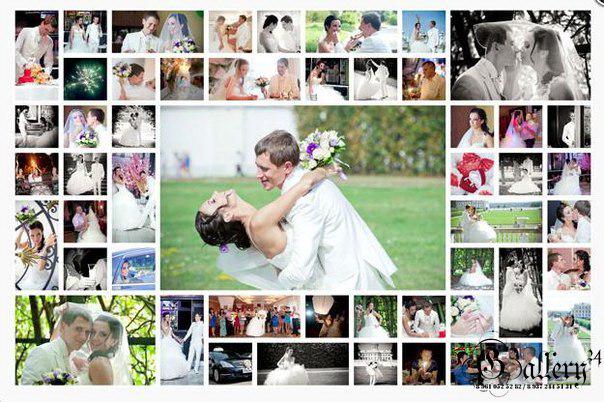
- Нажав на «Создать» вам предложат выбрать фотографии, находящиеся на Google диске.
- Справа можно отрегулировать яркость, цвет и детализацию фото, а также наложить на него некоторые фильтры.
- Коллаж сохранится на Гугл диске. Можно загрузить его на свой компьютер, нажав на три точки в верхнем правом углу, и выбрав пункт «Скачать».
Canva
Данный сервис аналогичен предыдущим:
- Для начала нажмите «Создать коллаж», выберите одно из пяти направлений и авторизуйтесь через Google или Facebook.
 Далее выберите шаблон, на котором будете создавать коллаж.
Далее выберите шаблон, на котором будете создавать коллаж. - Выберите понравившейся макет, и перетащите его на шаблон.
- Чтобы добавить изображение, в левой нижней части экрана выберите «Моё» -> «Добавить собственное изображение», также можно просто перетащить изображение с рабочего стола.
- Перетащите изображение на шаблон.
- Чтобы сохранить коллаж, справа вверху нажмите на «Скачать», файл сохранится на компьютере.
Открыть официальный сайт Canva
Avatan
Avatan отличается от своих предшественников тем, что здесь есть возможность создавать коллажи с фотографий из социальных сетей ВКонтакте или Facebook!
- Чтобы начать создавать коллаж, слева выберите, откуда импортировать фотографии: Из Facebook, ВКонтакте или с жесткого диска компьютера.
- Выбираете шаблон и добавляете, вставляете изображения.
- Жмете «Готово».
 После сможете отредактировать экспозицию, резкость, цвета и многое другое. Чтобы закончить, нажмите «Сохранить».
После сможете отредактировать экспозицию, резкость, цвета и многое другое. Чтобы закончить, нажмите «Сохранить».
Перейти на сайт сервиса
Фотоколлажи можно создать, используя сторонние программы, такие как Adobe Photoshop, Gimp, Paint и другие. Они обладают намного большим функционалом, чем онлайн сервисы.
На наш взгляд, это были 5 самых лучших онлайн сервисов для создания фотоколлажей. Готовым коллажем вы можете поделиться с друзьями в социальных сетях, или же использовать его в качестве обоев на рабочий стол.
Last Updated on 13.08.2018 by artikus256
Автор статьи
Техник по компьютерным системам, специалист среднего звена. С 2017 года основатель данного блога, в 2018 году окончил обучение.
Написано статей
238
Как делать фотоколлаж на компьютере
Однажды наступит время, когда просмотр фотографий, сделанных во время летнего отпуска, новогодних праздников, дня рождения лучшего друга или на фотосессии с лошадьми, не будет вызывать привычных эмоций. Эти снимки станут не больше, чем просто файлами, занимающими место на жестком диске. Лишь, взглянув на них по-новому, например, создав фотоколлаж, можно оживить те самые впечатления.
Эти снимки станут не больше, чем просто файлами, занимающими место на жестком диске. Лишь, взглянув на них по-новому, например, создав фотоколлаж, можно оживить те самые впечатления.
Инструменты для создания фотоколлажа
Способов создания коллажа сейчас очень много. Это может быть даже кусок фанеры, с размещенными на нем в произвольном порядке снимками, отпечатанными на принтере. Но в данном случае речь пойдет о специальном программном обеспечении, начиная с профессиональных фоторедакторов и заканчивая онлайн-сервисами.
Способ 1: Photoshop
Мощнейший инструмент от Adobe Systems, созданный для работы с графическими элементами, можно назвать одним из самых популярных и профессиональных в своем роде. Величие его функционала не требует доказательств. Достаточно вспомнить всем известный фильтр Liquify (
В Photoshop предусмотрена глубокая работа со слоями – их можно копировать, настраивать прозрачность, тип смещения и присваивать имена. Имеются безграничные возможности для ретуши фотографий и большой набор настраиваемых инструментов для рисования. Так что с объединением в одной композиции нескольких снимков он точно справится. Но, как и другие проекты Adobe, программа стоит недешево.
Имеются безграничные возможности для ретуши фотографий и большой набор настраиваемых инструментов для рисования. Так что с объединением в одной композиции нескольких снимков он точно справится. Но, как и другие проекты Adobe, программа стоит недешево.
Способ 2: ФотоКОЛЛАЖ
Пусть фотошоп более солидный и профессиональный, но это явно не единственный достойный инструмент для создания коллажей. Уже давно существуют специальные для этого программы. Взять хотя бы приложение ФотоКОЛЛАЖ, которое включает в себя более 300 тематических шаблонов и отлично подходит для разработки поздравительных открыток, приглашений, фотокниг и даже оформления сайтов. Его недостаток лишь в том, что период бесплатного пользования длится всего 10 дней. Чтобы создать простейший проект, необходимо:
- Запустить программу и перейти к «Созданию нового коллажа».
- Выбрать тип проекта.
- Определить шаблон, например, среди хаотических и нажать «Далее».
- Настроить формат страницы и нажать «Готово».

- Перетащить снимки в рабочую область.
- Сохранить проект.
Способ 3: Мастер Коллажей
Более простым, но тоже интересным является продукт компании AMS Software – российского разработчика, достигшего в этом направлении невероятных результатов. Их деятельность посвящена созданию приложений для обработки фото и видео, а также в области дизайна и полиграфии. Из полезных функций Мастера Коллажей выделяются: настройка перспективы, добавление надписей, наличие эффектов и фильтров, а также раздел с шутками и афоризмами. Причем в распоряжении пользователя 30 бесплатных запусков. Для создания проекта необходимо:
- Запустить программу, выбрать вкладку «Новый»
- Настроить параметры страницы и нажать «Создать проект».
- Добавить фотографии в рабочую зону, и используя вкладки «Изображение» и «Обработка», можно поэкспериментировать с эффектами.
- Перейти к вкладке «Файл» и выбрать пункт «Сохранить как».

Способ 4: CollageIt
Разработчик Pearl Mountain утверждает, что CollageIt предназначен для мгновенного создания коллажей. Всего за несколько шагов пользователь любого уровня сможет сотворить композицию, которая способна вмещать до двухсот фотографий. Имеются функции предварительного просмотра, автоперемешивания и изменения фона. Скромно, конечно, но зато бесплатно. Здесь все честно – деньги просят только за профессиональную версию.
Способ 5: Средства Microsoft
И, наконец, Office, который, наверняка, установлен на каждом компьютере. В данном случае фотографиями можно заполнить и страницу Word, и слайд Power Point. Но более пригодным для этого является приложение Publisher. Естественно, придется отказаться от модных фильтров, но и местного набора элементов оформления (шрифтов, рамок и эффектов) вполне будет достаточно. Общий алгоритм действий при создании коллажа в Паблишере прост:
- Переходим ко вкладке «Макет страницы» и выбираем альбомную ориентацию.

- Во вкладке «Вставка» нажимаем иконку «Рисунки».
- Добавляем фотографии и размещаем их произвольным образом. Все остальные действия индивидуальны.
В принципе, список мог быть и более длинным, но этих способов вполне достаточно для решения поставленной выше задачи. Подходящий инструмент здесь найдут и те пользователи, которым важны скорость и простота при создании коллажей, и те, кто больше ценит максимальную функциональность в этом деле.
Отблагодарите автора, поделитесь статьей в социальных сетях.
Коллаж из фотографий — это не только отличный способ порадовать близких людей, но и самого себя. А самое главное то, что создать его достаточно просто и с этим сегодня может справиться любой человек. И уже вскоре вы убедитесь в этом сами. В статье мы расскажем о том, как сделать коллаж из фото на компьютере буквально за пять минут в удобной программе «ФотоКОЛЛАЖ».
Шаг 1. Установите программу
Чтобы приступить к творческому процессу, нужно скачать приложение для создания коллажей. Запустите загруженный файл и следуйте инструкции, представленной на экране. Ознакомьтесь с пользовательским соглашением и выберите папку на компьютере, в которую необходимо поместить рабочие файлы программы. Не забудьте создать ярлык софта на рабочем столе — это упростит вам доступ к приложению в дальнейшем. После этого запустите установочный процесс и дождитесь его окончания. Когда все будет готово, переходите к работе с приложением.
Запустите загруженный файл и следуйте инструкции, представленной на экране. Ознакомьтесь с пользовательским соглашением и выберите папку на компьютере, в которую необходимо поместить рабочие файлы программы. Не забудьте создать ярлык софта на рабочем столе — это упростит вам доступ к приложению в дальнейшем. После этого запустите установочный процесс и дождитесь его окончания. Когда все будет готово, переходите к работе с приложением.
Шаг 2. Укажите тип коллажа
Сразу же после старта «ФотоКОЛЛАЖ» предложит определить тип проекта. Вы можете создать коллаж самостоятельно с нуля, а также использовать при работе одну из заготовок: это могут быть как простые шаблоны страниц, так и образцы коллажей, для готовности которых вам нужно лишь подставить свои фотографии.
Вы можете создать проект с нуля или воспользоваться готовыми шаблонами
После настройте параметры листа. Выберите из списка формат страницы или вбейте все размеры вручную. Затем укажите ориентацию листа и нажмите «Готово».
Настройте размер и ориентацию страницы
Шаг 3. Добавьте фото и выберите фон
Итак, давайте подробнее рассмотрим как сделать коллаж из фото на компьютере. После завершения формирования композиции в конструкторе программа предложит вам перейти к работе с редактором. Добавьте на лист фотографии: найдите в меню слева папку с изображениями, ухватите мышкой любую картинку и перетяните ее на коллаж. Аналогично добавьте остальные фото. Таким образом вы можете подготовить в программе как самый обычный коллаж, так и настоящий коллаж мечты.
Перетащите снимки на пустую страницу
Когда все будет готово, раскройте вкладку «Фон». Здесь вы можете выбрать подложку для фото. Эту роль может выполнить любой цвет, градиент из каталога или настроенный лично вами, а также текстура из коллекции или любое изображение с ПК.
Выберите цвет для заливки фона, используйте изображение из каталога или загрузите свою картинку
Шаг 4. Украшение коллажа
Далее выберем обрамление для каждой добавленной фотографий. Перейдите во вкладку «Эффекты и рамки». Оформить фото можно как при помощи рамок, так и специальными «масками». Просто выберите подходящий вариант и перетащите его на изображение, которое необходимо обработать.
Перейдите во вкладку «Эффекты и рамки». Оформить фото можно как при помощи рамок, так и специальными «масками». Просто выберите подходящий вариант и перетащите его на изображение, которое необходимо обработать.
Подберите к фотографиям рамки, подходящие по цвету и стилю
Воспользовавшись программой для коллажей, вы можете улучшить качество фотографий. В меню «Фильтры» представлено 14 вариантов улучшения фото. Просто перетяните эффект на изображение и оцените изменения.
Преобзите фотографии на коллаже, применив к ним один из фильтров
Если коллаж кажется вам скучным, то перейдите во вкладку «Текст и украшения». Здесь вы можете дополнить композицию оригинальным текстовым комментарием, клипартом из каталога или геометрической фигурой.
При желании дополните коллаж тематическим клипартом, фигурами и надписями
Заключение
Готовый коллаж сохраните на компьютере или распечатайте на принтере. В дальнейшем им можно украсить стены своей комнаты или же преподнести коллаж в качестве подарка близкому человеку на день рождения или любой другой праздник.
Теперь вы знаете, что сделать коллаж из фото на ПК просто. Всё, что вам понадобится — это программа «ФотоКОЛЛАЖ», ваши любимые снимки и немного времени.
Скачайте «ФотоКОЛЛАЖ» и начните создавать эффектные коллажи уже сегодня!
Доступно более 300
готовых шаблонов коллажей!
Дайте волю вашей креативности и создавайте красивые фотоколлажи, чтобы рассказать вашу историю уникальным способом в социальных сетях и привлечь еще больше внимания. Всемирно известный создатель коллажей от Fotor обеспечивает вас сотнями шаблонов фотоколлажей различных стилей, что позволяет вам создавать великолепные фотоколлажи онлайн бесплатно!
Почему люди полагаются на Фоторедактор Коллажей от Fotor?
Огромное разнообразие макетов коллажей для фото
Создание великолепных и выразительных фотоколлажей онлайн – отличный способ рассказать вашу историю или продвинуть ваш онлайн бизнес. С онлайн фоторедактором коллажей от Fotor вам дается возможность выбора из огромного количества шаблонов коллажей для фото. Артистичные шаблоны для фотоколлажей помогут вам превратить ваши коллажи из фото в искусство всего несколькими кликами. Стильные шаблоны для фотоколлажей дают вам шанс добавить ваши семейные фотографии в модные и красивые формы и добавляют еще больше теплоты. Не колебайтесь и попробуйте фоторедактор коллажей от Fotor. У нас вы найдете шаблон фотоколлажа, который отвечает вашим требованием и случаю.
Артистичные шаблоны для фотоколлажей помогут вам превратить ваши коллажи из фото в искусство всего несколькими кликами. Стильные шаблоны для фотоколлажей дают вам шанс добавить ваши семейные фотографии в модные и красивые формы и добавляют еще больше теплоты. Не колебайтесь и попробуйте фоторедактор коллажей от Fotor. У нас вы найдете шаблон фотоколлажа, который отвечает вашим требованием и случаю.
Индивидуальные шаблоны фотоколлажей
Fotor приветствует всех, т.к. это фоторедактор «всё в одном». Он дает вам возможность добавить индивидуальности в ваши стили фотоколлажей. Вы можете регулировать ширину границы и округлость углов, менять фон и его цвет, когда вы применяете Классический шаблон Фотоколлажа. После этого вы можете импортировать ваше изображение и добавить текст к вашему коллажу из фото. В конце вы можете изменить размеры вашего фотоколлажа и разместить его на различных платформах. Заходите и испытайте это сами!
Опции применения фотоколлажей
Одна фотография стоит тысячи слов, но сколько слов вы можете поместить в одно изображение? Попробуйте фоторедактор коллажей от Fotor и создавайте потрясающие фотоколлажи онлайн прямо сейчас, сделайте ваше изображение поразительным. Коллажи из фото очень популярны на Pinterest для онлайн предприятий. Это отличный способ показать ваш продукт с помощью еще большего количества детализированных фотографий в одном изображении и дать людям возможность увидеть продукт во всей его красе а потом перейти напрямую в онлайн магазин и купить его. Фотоколлажи также популярны в Facebook и Instagram. Делитесь своей жизнью каждый день с помощью нескольких фотографий в одном изображении и самовыражайтесь уникальным образом, быстро приобретая больше подписчиков. Хотите попробовать онлайн фоторедактор коллажей от Fotor прямо сейчас?
Коллажи из фото очень популярны на Pinterest для онлайн предприятий. Это отличный способ показать ваш продукт с помощью еще большего количества детализированных фотографий в одном изображении и дать людям возможность увидеть продукт во всей его красе а потом перейти напрямую в онлайн магазин и купить его. Фотоколлажи также популярны в Facebook и Instagram. Делитесь своей жизнью каждый день с помощью нескольких фотографий в одном изображении и самовыражайтесь уникальным образом, быстро приобретая больше подписчиков. Хотите попробовать онлайн фоторедактор коллажей от Fotor прямо сейчас?
Классический Фотоколлаж
Вы можете выбрать вашу фотосетку в зависимости от размеров фотографии и даже добавить больше ячеек – просто воспользуйтесь функцией перетаскивания! Чтобы сделать ваш коллаж из фото именно таким, каким хотите вы, вы даже можете изменять границы, эффекты, а также добавлять стикеры!
Артистичный Фотоколлаж
С большим количеством фоновых картинок, текста и тем, артистичный фотоколлаж от Fotor – идеальный выбор для социальных сетей! В наличии даже три пропорции на выбор!
Стильный Фотоколлаж
Теперь ваш коллаж из фото может создаваться клевым и стильным образом! Наши замечательный шаблоны стильных фотоколлажей предоставляют вам возможность выбора из различных форм, чтобы раскрыть ваш творческий потенциал. Начните творить прямо сейчас!
Начните творить прямо сейчас!
Сшивание Фотографий
С помощью наших Инструментов для Сшивания Фотографий вы можете не только сшить несколько фотографий вместе, как вертикально так и горизонтально, но также изменять толщину и цвет границ. Сшивание фото никогда не было настолько простым!
Как Легко Создать Фотоколлаж?
Откройте выбранное вами изображение в фоторедакторе коллажей от Fotor.
Перетащите ваше фото в ячейки фотоколлажа.
Вы также можете изменить фон, границы и добавить эффекты, стикеры и текст вашего коллажа из фото.
Сохраните вашу работу, выбрав формат и желаемое качество.
Часто Задаваемые Вопросы
Как создать фотоколлаж из двух картинок?
- Это очень просто благодаря артистичному коллажу для фото от Fotor и сшиванию фотографий. Откройте Fotor и нажмите «создать Коллаж», затем кнопку «Артистичный Коллаж» или «Сшивание Фото» на левой панели. Затем, выберите две ячейки фотоколлажа, загрузите два ваших изображения и вставьте их.

Фотоколлажи каких типов есть в Fotor?
- Профессиональная команда дизайнеров Fotor создала огромное количество разнообразных типов фотоколлажей, основываясь на предпочтениях людей, включая прелестные шаблоны фотоколлажей для семейных фотографий, артистическх коллажей для текстурированных фотографий и множество шаблонов классических фотоколлажей для общих изображений. Вы получите отличный тип коллажа для фото в фоторедакторе коллажей от Fotor. Попробуйте сейчас!
Как я могу создать фотоколлаж?
- 1. Откройте Fotor.
- 2. Кликните «Создать Коллаж» и выберите шаблон фотоколлажа.
- 3. Загрузите ваши изображения и добавьте их в ячейки коллажа для фото.
- 4. Изменяйте цвет, текстуру, текст и стикеры.
- 5. Примените изменения.
Fotor не просто Предоставляет Лучший Опыт Работы в Фотоколлажами
Лучший Онлайн Фоторедактор Коллажей
Всемирно известный фоторедактор коллажей от Fotor предоставляет вам различные шаблоны фотоколлажей на выбор в различных стилях и позволяет вам создавать ваши собственные фотосетки онлайн бесплатно и создавать ваши собственные уникальные темы и стили! Создайте ваши фотоколлажи с помощью Fotor сейчас!
Как сделать красивый фотоколлаж на компьютере.
 Как легко создать коллаж из фото на компьютере в режиме онлайн без фотошопа и других программ? Создание фотоколлажа в Adobe Photoshop
Как легко создать коллаж из фото на компьютере в режиме онлайн без фотошопа и других программ? Создание фотоколлажа в Adobe PhotoshopКоллаж (collage — наклеивание, фр.) — произвольное объединение иногда не взаимосвязанных изображений в одном. Самым простым способом сделать коллаж из нескольких фотографий является их совмещение.
сайт предлагает попробовать сделать коллаж онлайн в хорошем качестве с помощью специального приложения. Тщательно подобранные изображения, фантазия, немного времени и вы сможете самостоятельно создать отличный фотоколлаж на день рождения, 23 Февраля, 8 Марта или любое другое памятное событие.
Как сделать стильный семейный коллаж онлайн из нескольких фотографий?
Очень легко: Нажимаете на пиктограмму с надписью «Collage». Выбираете с помощью «layout» подходящий шаблон. Нажав на каждую ячейку шаблона загружаете в нее соответствующее фото. С помощью рычажков «Spacing», «Roundness» и «Proportion» можно изменить расстояние между ячейками, скруглить углы и изменить пропорции будущего фотоколлажа, «Colour» задает цвет между ячейками. Выполнив основные настройки, нажмите «Finished», чтобы попасть в раздел художественной обработки. Здесь можно сделать коллаж оригинальным и запоминающимся.
Выполнив основные настройки, нажмите «Finished», чтобы попасть в раздел художественной обработки. Здесь можно сделать коллаж оригинальным и запоминающимся.
Всем привет.
Меня зовут Сергей и вы находитесь на моём сайте . Сегодня я покажу Вам, как можно быстро, просто и красиво сделать коллаж из фотографий. Я продемонстрирую 6 способов по созданию коллажей, а вы выберете для себя тот, который вам больше всего понравится.
1. Онлайн-сервис Fotor
Первая программа на самом деле и вовсе не программа, а онлайн сервис, который позволяет бесплатно, за считанные минуты сделать коллаж из фотографий онлайн. Подойдёт для тех, кто не хочет ничего устанавливать.
Расположен сервис по адресу: https://www.fotor.com
Прежде чем создавать коллаж, нужно выполнить на сайте вход. Если этого не сделать, то готовый коллаж не получится сохранить. В правом верхнем углу нажмите Вход
и пройдите максимально простой процесс регистрации, введя почту и любой пароль. Либо же выполните вход через Facebook
. Я так и сделаю.
Либо же выполните вход через Facebook
. Я так и сделаю.
Теперь можно приступать к созданию коллажа. Слева можно выбрать подходящий для наших целей шаблон. Там их очень много. Для примера я выберу первый шаблон.
Шаблон сразу загрузится на основную часть экрана. Теперь нужно добавить сюда фото. Для этого в вверху экрана находим кнопку Открыть – Компьютер .
Выбираем на компьютере фотографии, из которых нужно сделать коллаж.
Все фото подгружаются в правую часть экрана.
Отсюда же их можно по очереди перетаскивать на наш шаблон.
Все добавленные на шаблон фотографии можно двигать, настраивая таким образом нужный объект по центру.
Для каждой добавленной фотографии можно применить эффект. Для этого выделаем фото, нажимаем меню Эффекты и подбираем тот, который нравится. Также само поступаем с каждым снимком: выделяем его и применяем фильтр.
Обратите внимание, что здесь можно выполнить и другие дополнительные настройки. Изменить размер, рамку, её цвет, добавит текстуру и так далее. Мы на этих деталях не останавливаемся, но если вдруг вам это будет нужно, знайте, что сделать это можно!
Изменить размер, рамку, её цвет, добавит текстуру и так далее. Мы на этих деталях не останавливаемся, но если вдруг вам это будет нужно, знайте, что сделать это можно!
В итоге у меня получилось вот так:
В новом окне даём коллажу имя, формат выбираем jpg и качество максимальное. Останется нажать Скачать и сохранить фото в удобное на компьютере место.
Это был самый простой способ сделать коллаж из фотографий онлайн. При этом он не требовал даже установки каких-либо программ. Но программы тоже по-своему удобны и однажды установив необходимый софт, можно снова и снова создавать коллажи даже без подключения к интернету. Давайте рассмотрим эти варианты более подробно.
2. Collagerator
Вообще программ для создания коллажей огромное множество. Некоторые из них мы рассмотрим в этом уроке. Одна из них называется Collagerator и делает вполне классные коллажи.
В главном окне программы нужно выбрать меню Новый коллаж
.
Через плюсик добавляем фотки, которые будут использоваться в коллаже.
Фотки автоматически, в случайном порядке, накладываются на шаблон коллажа, но естественно мы их может вручную настраивать. Можно менять фотки местами, например, верхнюю переместить на нижнюю или наоборот. Также можно двигать фото в сторону.
После настройки коллажа нажимаем меню Файл – Экспорт и сохраняем фото в удобное на диске место.
Красивый получился коллаж:
3. ФотоКОЛЛАЖ
Следующая программа, с помощью которой можно сделать коллаж из фотографий, называется ФотоКОЛЛАЖ . Если вам нужна программа с огромным количеством разнообразных шаблонов, с возможностью применять фотофильтры и наносить интересные надписи, то ФотоКОЛЛАЖ это подходящий для вас вариант.
Скачайте ФотоКОЛЛАЖ, установите программу на свой компьютер и приступайте к работе. Сейчас покажу, как за несколько минут создать красивый коллаж.
Запускаем программу и нажимаем кнопку Новый коллаж .
В следующем окне выбираем тип шаблона. Я буду выбирать для демонстрации Шаблоны страниц , но имейте в виду, что в соседнем разделе Шаблоны коллажей ещё несколько десятков различных заготовок.
Теперь нужно выбрать сам шаблон. Находим тот, который нравится и выбираем его.
Указываем формат страницы, на который будем добавлять свои фото. Для коллажа наиболее удобный формат, это конечно-же А4 .
Следующий шаг – добавить на коллаж свои фото. Перетаскиваем их, открыв диск и папку слева, или просто двойным кликом по шаблону, указываем по очереди, где на компьютере лежат фото.
Спустя минуты три я заполнил весь коллаж своими фото, немного добавил контрастности, насыщенности, поработал с текстом и вот что в итоге получилось:
Чтобы подготавливать коллажи было проще, вот вам несколько подсказок:
1) Двойной клик по любому объекту (фото, текст) открывает настройки. Там много всего интересного:)
Там много всего интересного:)
2) Если вам нужно настроить расположение фотографии, то схватите жёлтый маркер мышкой и тяните в стороны.
3) Любой из объектов можно легко убирать. Для этого просто выделяем его мышкой и жмём на клавиатуре Delete (или через правый клик мыши пункт Удалить ).
4) Если будете печатать коллаж на маленьких фотографиях, то выбирайте Фото 10×15 .
5) Отправлять фото на печать можно сразу из программы ФотоКОЛЛАЖ.
6) Не забывайте, что при выборе разделов с шаблонами был ещё один раздел, где также много интересных заготовок.
Вот спустя пару минут я создал ещё один коллаж и получилось довольно-таки симпатично.
Увидеть все шаблоны вы сможете только тогда, когда установите ФотоКОЛЛАЖ и самостоятельно пройдётесь по всем вкладкам. Там реально их очень много:)
4. TurboCollage
Как я уже сказал сделать коллаж из фото на компьютере можно различными способами, потому как программ существует огромное множество и принцип работы у всех в принципе похож. На очереди у нас TurboCollage .
На очереди у нас TurboCollage .
В левом верхнем углу программы нужно нажать на плюсик, чтобы добавить фотки для будущего коллажа.
Коллаж сформируется автоматически. Рамки с фотками можно будет перенастроить, или поменять местами фотографии.
Также слева можно выбрать другой шаблон для фотографий, цвета и тому подобное. Всё это можно настроить по своему вкусу.
Проделав несложные манипуляции у меня получилось вот так:
Остаётся нажать File – Export As и выбрать удобное на компьютере место для сохранения.
5. CollageIt
Ещё одна программка с помощью, которой можно создать коллаж из фотографий, называется CollageIt . Также само нужно выбрать шаблон, загрузить фотки через кнопку Add, поменять при необходимости сортировку, где-то увеличить, а где-то уменьшить отступы, ну и после этого выполнить Экспорт .
Получилось примерно вот так. Не совсем аккуратно. Всё на скорою руку, но если посидеть и поработать с деталями, то получится очень красиво!
Не совсем аккуратно. Всё на скорою руку, но если посидеть и поработать с деталями, то получится очень красиво!
6. Фотошоп
Ну и последняя программа для создания коллажей из фотографий, которую мы рассмотрим, это конечно-же Фотошоп. Конечно же этот мощный графический редактор в первую очередь предназначен для более сложных задач. Но и коллажи в нём тоже делаются не менее просто, особенно когда владеешь основами по работе с этой программой.
Здесь я не буду вдаваться в подробности, этот способ по созданию коллажей для тех, кто уже хоть не много знаком с Фотошопом. А если в вкратце, то делаются коллажи здесь следующим образом. Выбираются нужные фотографии и закидываются в Фотошоп, далее создаётся документ желательно с типом Международный формат бумаги, и на этот документ перемещаются все нужные фото.
Потом эти фото настраиваются на нужный размер с помощью инструмента Трансформация (Ctr+T) и обрезаются с помощью инструментов выделения. Стрелками пододвигаем картинки друг к другую на нужное расстояние и вуаля, коллаж в Фотошопе готов!
Если вы используете какие-то другие программы или онлайн сервисы для создания коллажей, то пишите названия в комментариях.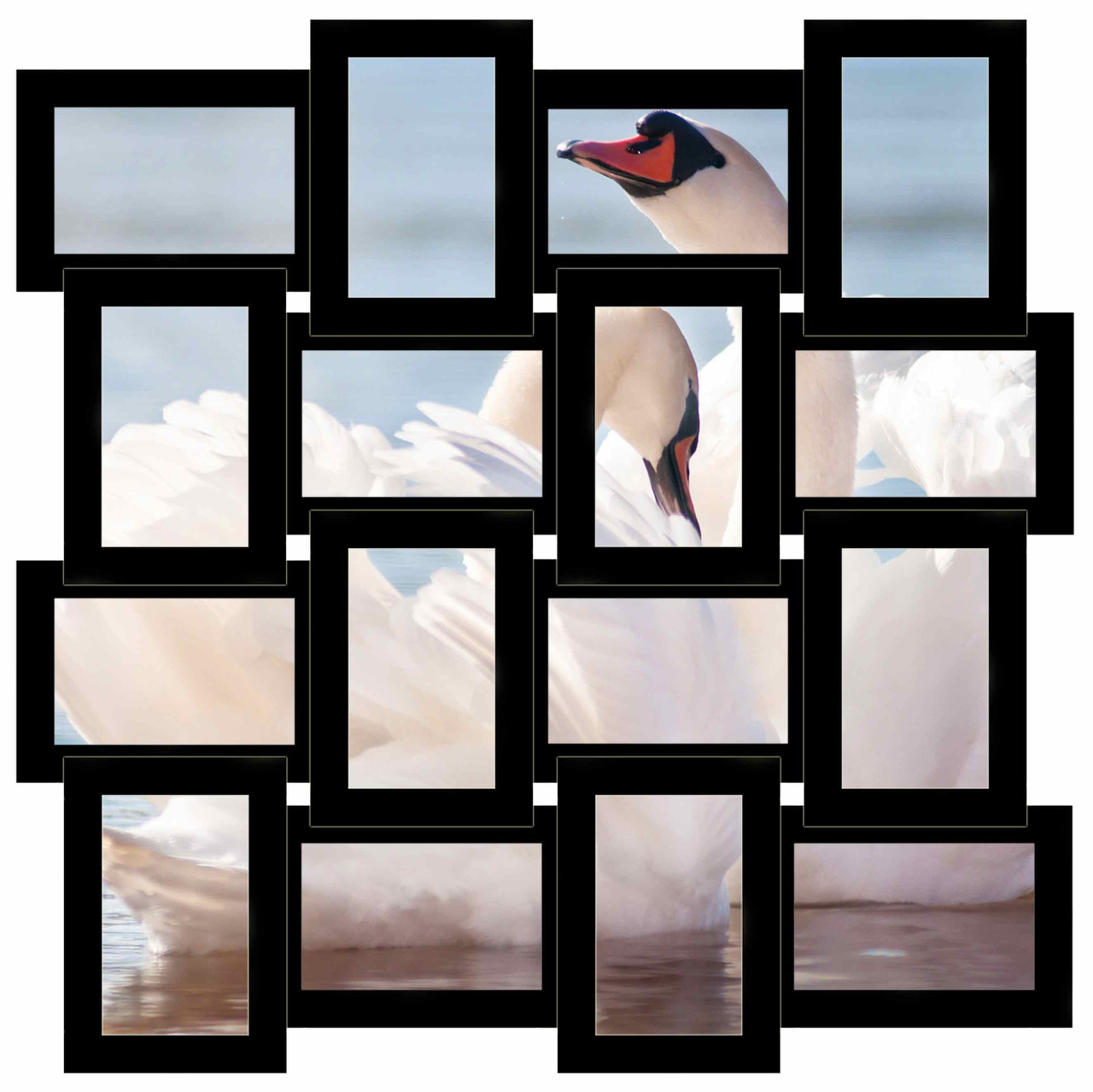 Будет интересно почитать. На этом по сути всё, урок о том, как сделать коллаж из фотографий онлайн и на компьютере подошёл к концу. Надеюсь вам было всё понятно!
Будет интересно почитать. На этом по сути всё, урок о том, как сделать коллаж из фотографий онлайн и на компьютере подошёл к концу. Надеюсь вам было всё понятно!
Создать коллаж может каждый, вопрос лишь в том, как будет происходить этот процесс и каким будет конечный результат. Зависит это, в первую очередь, отнюдь не от навыков пользователя, а от программы, в которой он это делает. CollageIt — подходящее решение как для новичков, так и для продвинутых юзеров.
Важное достоинство этой программы заключается в том, что большинство функций в ней автоматизированы, а при желании все всегда можно подправить вручную. Ниже мы расскажем о том, как создать коллаж из фотографий в CollageIt.
После того, как вы скачаете программу с официального сайта, перейдите в папку с установочным файлом и запустите его. Внимательно следуя инструкции, вы инсталлируете CollageIt на свой ПК.
Выбор шаблона для коллажа
Запустите установленную программу и выберите в появившемся окне шаблон, который вы хотите использовать для работы со своими фотографиями.
Выбор фотографий
Теперь необходимо добавить фотографии, которые вы хотите использовать.
Сделать это можно двумя способами — перетянув их в окно «Drop Files Here» или выбрать их через браузер программы, нажав на кнопку «Add».
Выбор подходящего размера изображений
Чтобы фотографии или изображения в коллаже выглядели наиболее оптимально и привлекательно, необходимо правильно отрегулировать их размер.
Сделать это можно с помощью бегунков на панели «Layout», расположенной справа: просто передвигайте деления «Space» и «Margin», подбирая подходящий размер изображений и их расстояние друг от друга.
Выбор фона для коллажа
Конечно, более интересно ваш коллаж будет смотреться на красивом фоне, выбрать который можно во вкладке «Background».
Поставьте маркер напротив «Image», нажмите «Load» и выберите подходящий фон.
Выбор рамок для изображений
Чтобы визуально отделить одно изображение от другого, можно выбрать для каждого из них рамку. Выбор таковых в CollageIt не слишком велик, но для наших с вами целей этого будет достаточно.
Выбор таковых в CollageIt не слишком велик, но для наших с вами целей этого будет достаточно.
Перейдите во вкладку «Photo» на панели справа, нажмите «Enable Frame» и выберите подходящий цвет. Используя бегунок ниже, вы можете выбрать подходящую толщину рамки.
Поставив галочку ниже напротив «Enable Frame», вы можете добавить к рамке тень.
Сохранение коллажа на ПК
Выберите подходящий размер изображения, а затем укажите папку, в которую вы хотите его сохранить.
На этом все, вместе мы разобрались с тем, как сделать коллаж из фото на компьютере, используя для этого программу CollageIt.
С появлением фотоаппаратов фотография стала неотъемлемой частью нашей жизни. Цифровые и материальные снимки радуют глаз напоминая нам о счастливых моментах в прошлом.
Иногда фотографии в строгих рамочках или в папках на рабочем столе надоедают, и их хочется как-то преобразить, сделать по-особенному интересными и необычными, не меняя саму суть. Для этого лучше использовать коллажи.
Для этого лучше использовать коллажи.
Как сделать фотоколлаж своими руками на компьютере бесплатно
Существует множество способов создания цифровых коллажей. Мы собрали самые быстрые и эффективные из них. Коллаж можно сделать в:
- Фотошопе;
- Пэинте;
- На специальном сайте;
- Power Point.
Есть и другие компьютерные редакторы фотографий, но фотошоп всё равно остаётся самым популярным среди них, поэтому именно он приведён как пример. Тем не менее, вы можете использовать любую другую программу по своему вкусу.
Создать коллаж в фотошопе не так сложно, как многим кажется. Для начала вбейте в поисковике запрос «коллаж пнг» и выберите для себя фон, который вам по душе. После этого откройте его и нужные вам фотографии в фотошопе. Проверьте, прозрачны ли контейнеры, в которые нужно вставлять фото.
Если нет – дважды кликните на замочек напротив слоя с коллажем и воспользуйтесь «волшебной палочкой» для того, чтобы выделить нужную область. Нажмите кнопку Del и контейнеры станут прозрачными.
Нажмите кнопку Del и контейнеры станут прозрачными.
Выделите фото инструментом «прямоугольная область» и скопируйте на коллаж. С помощью «свободного трансформирования», которое находится в пункте «редактирование», подберите правильный размер и поверните изображение так, чтобы оно идеально входило в рамку.
Слой с фотографией должен находиться под слоем с коллажем. Все лишние детали можно будет удалить с помощью ластика при финальной обработке. Теперь осталось только сохранить коллаж.
Кроме простого создания коллажей вы можете скачать из интернета различные эффекты для своего изображения или выбрать какой-либо из стандартных, предустановленных в фотошопе. Они сделают ваш фотоколлаж необычным и более красочным.
Как сделать фотоколлаж своими руками на компьютере, если фотошоп не куплен, а скачивать пиратскую версию не хочется? Тогда вам может помочь пэинт. Конечно, полученный коллаж будет не таким красивым и изящным, но если альтернативы нет, то все средства хороши.
Запустите пеинт и создайте пустой холст. Откройте первое изображения с помощью кнопки «вставить из» и отрегулируйте его размер. После повторите это с другими фото.
Когда изображения будут на своих местах, выберите фигуру «прямоугольник» со сплошной заливкой, подберите цвет вручную создайте вокруг фото небольшие цветные рамочки. В итоге вы получите скромный, аккуратный коллаж.
Поэкспериментируйте с формами, цветами и оттенками, количеством фотографий и размером холста. Возможно, это займёт какое-то время, но результат не заставит себя ждать.
Фотоколлаж на специальном сайте
Если у вас есть свободный доступ в интернет – зачем утруждаться? В сети есть множество сайтов, которые позволят вам создать свой уникальный коллаж бесплатно и быстро. Один из них – сервис «Пикманки».
Войдите на главную страницу сайта и нажмите на кнопку «Коллаж». После выберете пункт «Добавить изображения» и загрузите ваши фото. Фотографии появятся на панели слева.
Оттуда вам нужно перетащить картинки в шаблон справа, и они встанут на свои места. Далее их нужно отцентрировать, перемещая мышкой, и отрегулировать масштаб ползунком снизу.
На сайте есть несколько шаблонов коллажей, рассчитанные на разное количество изображений: от трёх до двадцати пяти. Изменяются они щелчком мыши. Рамки шаблонов можно покрасить в любой цвет.
Если вы выбрали шаблон, но фотографий для него не хватает, вы можете использовать для заполнения свободных ячеек тематические картинки, которые уже загружены на сайт.
Ещё один неплохой сайт для создания фотоколлажей своими руками на компьютере бесплатно – «Фотор». Нажмите на кнопку «начать работу». На панели слева выберите шаблон коллажа, контур рамки, цвет и текстуру. Справа сверху есть кнопка «Импорт». Нажмите на неё и загрузите фотографии. После переложите их из панели справа на ячейки в рамке и с помощью мышки разместите ровно.
Третий сайт для работы с коллажами это «Фотовизи». От двух описанных выше он отличается функционалом. Кроме стандартных рамок с ровными или узорчатыми краями, здесь есть различные коллажи по категориям, например: девчачьи, с эффектами, для праздников и другие.
Кроме стандартных рамок с ровными или узорчатыми краями, здесь есть различные коллажи по категориям, например: девчачьи, с эффектами, для праздников и другие.
Выбрав свою категорию и сам фон коллажа, в левом верхнем углу нажмите на оранжевую кнопку «Добавить фото» и загрузите нужные изображения. Ваши фото появятся прямо на коллаже, нужно будет просто переместить их в удобное для вас место.
Большая часть объектов на коллаже – это отдельные объекты, которые можно двигать и группировать так, как вам удобно. Для того, чтобы сохранить коллаж, нужно лишь нажать на кнопку «отделка» в правом верхнем углу экрана.
Однажды наступит время, когда просмотр фотографий, сделанных во время летнего отпуска, новогодних праздников, дня рождения лучшего друга или на фотосессии с лошадьми, не будет вызывать привычных эмоций. Эти снимки станут не больше, чем просто файлами, занимающими место на жестком диске. Лишь, взглянув на них по-новому, например, создав фотоколлаж, можно оживить те самые впечатления.
Способов создания коллажа сейчас очень много. Это может быть даже кусок фанеры, с размещенными на нем в произвольном порядке снимками, отпечатанными на принтере. Но в данном случае речь пойдет о специальном программном обеспечении, начиная с профессиональных фоторедакторов и заканчивая онлайн-сервисами.
Способ 1: Photoshop
Мощнейший инструмент от Adobe Systems, созданный для работы с графическими элементами, можно назвать одним из самых популярных и профессиональных в своем роде. Величие его функционала не требует доказательств. Достаточно вспомнить всем известный фильтр Liquify («Пластика» ), благодаря которому чудесным образом выпрямляются зубы, завиваются волосы, корректируются носы и фигура.
В Photoshop предусмотрена глубокая работа со слоями – их можно копировать, настраивать прозрачность, тип смещения и присваивать имена. Имеются безграничные возможности для ретуши фотографий и большой набор настраиваемых инструментов для рисования. Так что с объединением в одной композиции нескольких снимков он точно справится. Но, как и другие проекты Adobe, программа стоит недешево.
Но, как и другие проекты Adobe, программа стоит недешево.
Способ 2: ФотоКОЛЛАЖ
Пусть фотошоп более солидный и профессиональный, но это явно не единственный достойный инструмент для создания коллажей. Уже давно существуют специальные для этого программы. Взять хотя бы приложение ФотоКОЛЛАЖ , которое включает в себя более 300 тематических шаблонов и отлично подходит для разработки поздравительных открыток, приглашений, фотокниг и даже оформления сайтов. Его недостаток лишь в том, что период бесплатного пользования длится всего 10 дней. Чтобы создать простейший проект, необходимо:
Способ 3: Мастер Коллажей
Более простым, но тоже интересным является продукт компании AMS Software – российского разработчика, достигшего в этом направлении невероятных результатов. Их деятельность посвящена созданию приложений для обработки фото и видео, а также в области дизайна и полиграфии. Из полезных функций Мастера Коллажей выделяются: настройка перспективы, добавление надписей, наличие эффектов и фильтров, а также раздел с шутками и афоризмами. Причем в распоряжении пользователя 30 бесплатных запусков. Для создания проекта необходимо:
Причем в распоряжении пользователя 30 бесплатных запусков. Для создания проекта необходимо:
Способ 4: CollageIt
Разработчик Pearl Mountain утверждает, что CollageIt предназначен для мгновенного создания коллажей. Всего за несколько шагов пользователь любого уровня сможет сотворить композицию, которая способна вмещать до двухсот фотографий. Имеются функции предварительного просмотра, автоперемешивания и изменения фона. Скромно, конечно, но зато бесплатно. Здесь все честно – деньги просят только за профессиональную версию.
Способ 5: Средства Microsoft
И, наконец, Office, который, наверняка, установлен на каждом компьютере. В данном случае фотографиями можно заполнить и страницу Word, и слайд Power Point. Но более пригодным для этого является приложение Publisher . Естественно, придется отказаться от модных фильтров, но и местного набора элементов оформления (шрифтов, рамок и эффектов) вполне будет достаточно. Общий алгоритм действий при создании коллажа в Паблишере прост:
В принципе, список мог быть и более длинным, но этих способов вполне достаточно для решения поставленной выше задачи. Подходящий инструмент здесь найдут и те пользователи, которым важны скорость и простота при создании коллажей, и те, кто больше ценит максимальную функциональность в этом деле.
Подходящий инструмент здесь найдут и те пользователи, которым важны скорость и простота при создании коллажей, и те, кто больше ценит максимальную функциональность в этом деле.
Возможно, будет полезно почитать:
Как в одноклассниках сделать фотоколлаж
Добрый день, друзья! В сегодняшней статье научимся немного креативить. Мы с вами разберемся как сделать коллаж из фотографий. Это очень красивый эффект. Правильно составленный коллаж смотрится так, как будто его сделал настоящий дизайнер-профессионал, а меж тем это делается очень просто, справится даже начинающий. Ниже пример коллажа, кликните по нему левой кнопкой мыши!
Оглавление:
Программа для составления коллажей
Итак, самый главный компонент в нашем деле, конечно, после фотографий, это программа, которая позволяет делать коллажи. Я нередко прибегаю к этому приему, причем пользуюсь постоянно программой Picasa. Данной программы мне хватает за глаза, она очень удобная и легкая в обращении. Кстати, программа также очень хороша для просмотра картинок. Скачать и более подробно прочитать про Picasa можно здесь
Данной программы мне хватает за глаза, она очень удобная и легкая в обращении. Кстати, программа также очень хороша для просмотра картинок. Скачать и более подробно прочитать про Picasa можно здесь
Правила составления коллажей из фото
1. В идеале необходимо подбирать фотографии для коллажа таким образом, чтобы они гармонировали между собой. Например, можно составить коллаж фотографий с прогулки по осеннему лесу. В этом случае все фото будут иметь желто-красные оттенки, это будет красиво.
2. Разместить фотографии следует таким образом, чтобы они были равномерно распределены. Это даст нам целостность картины.
3. Фотографии или картинки должны сливаться с фоном. Не стоит лепить зелёные или красные фотографии на синий фон. Если не хотите оставлять задний фон белым, выбирайте мягкие цвета.
На этом, думаю, можно остановиться. Для более серьезного подхода требуются уже специализированные знания, а я дизайнером не являюсь.
Удобная загрузка фото в программу
К сожалению, если у вас много фотографий и картинок загружено в Picasa, иногда бывает непросто найти новые фото, из которых вы собираетесь делать коллаж. На этот случай есть маленький совет, так сказать lifehack.
На этот случай есть маленький совет, так сказать lifehack.
Открываете программу Picasa
выделяете мышкой все необходимые для коллажа фото. Для этого можно воспользоваться клавишей Ctrl (зажимаем её и мышкой щелкаем на нужных фотках).
Затем перетаскиваете эти фотографии в Picasa (для этого нужно навести курсор на ярлычок свернутой программы, она развернется, на курсоре появится плюсик и вы отпустите кнопку мыши).
У вас будет открыта одна из фотографий, вам следует нажать кнопку «Вернуться в библиотеку».
Все, наши фотографии загружены в Picasa, причем мы сразу видим где они расположены, можно приступать к созданию коллажа.
Делаем коллаж из нескольких фотографий
Итак, у нас есть фотографии, они уже загружены в Picasa. Начинаем делать коллаж.
Сначала выделяем все фотографии, которые мы хотели бы видеть в коллаже. Для этого можем нажать Ctrl+A или просто выделить их мышью.
Затем в верхнем меню находим пункт «Создание», а в нем «Создать фотоколлаж».
Перед нами появится такое окно:
Выставляем фотографии в необходимом нам порядке. Так же можно эти фото вращать и изменять в размерах. Мы можем выбрать использование рамок, цвет заднего фона, картинку для заднего фона и так далее. После того, как добились требуемого результата, нажимаем кнопку «Создать коллаж».
Все, коллаж создан. Остается только найти его на диске и скопировать в нужное место. Для этого нажимаем правой кнопкой на изображении и ищем одноименный пункт.
Перед нами откроется папка с коллажами, из которой можно вырезать/скопировать созданный коллаж.
Заключение
Мы с вами сделали коллаж из фотографий. Согласитесь, это было просто, на это ушло мало времени, а самое главное, получилось красиво. Спасибо за прочтение статьи, если возникли вопросы, задавайте их в комментариях. Так же не забывайте подписываться на обновление сайта , у нас можно узнать много полезного.
Дайте волю вашей креативности и создавайте красивые фотоколлажи, чтобы рассказать вашу историю уникальным способом в социальных сетях и привлечь еще больше внимания.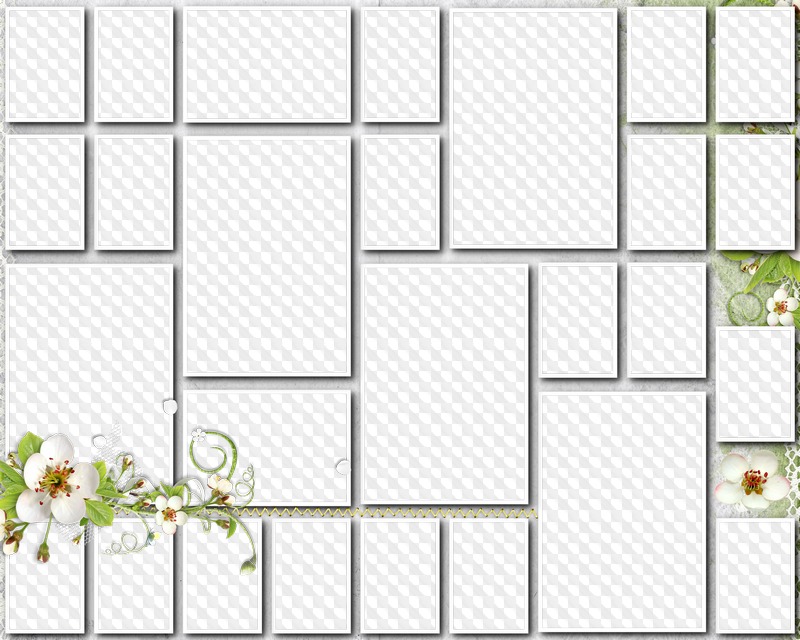 Всемирно известный создатель коллажей от Fotor обеспечивает вас сотнями шаблонов фотоколлажей различных стилей, что позволяет вам создавать великолепные фотоколлажи онлайн бесплатно!
Всемирно известный создатель коллажей от Fotor обеспечивает вас сотнями шаблонов фотоколлажей различных стилей, что позволяет вам создавать великолепные фотоколлажи онлайн бесплатно!
Почему люди полагаются на Фоторедактор Коллажей от Fotor?
Огромное разнообразие макетов коллажей для фото
Создание великолепных и выразительных фотоколлажей онлайн – отличный способ рассказать вашу историю или продвинуть ваш онлайн бизнес. С онлайн фоторедактором коллажей от Fotor вам дается возможность выбора из огромного количества шаблонов коллажей для фото. Артистичные шаблоны для фотоколлажей помогут вам превратить ваши коллажи из фото в искусство всего несколькими кликами. Стильные шаблоны для фотоколлажей дают вам шанс добавить ваши семейные фотографии в модные и красивые формы и добавляют еще больше теплоты. Не колебайтесь и попробуйте фоторедактор коллажей от Fotor. У нас вы найдете шаблон фотоколлажа, который отвечает вашим требованием и случаю.
Индивидуальные шаблоны фотоколлажей
Fotor приветствует всех, т. к. это фоторедактор «всё в одном». Он дает вам возможность добавить индивидуальности в ваши стили фотоколлажей. Вы можете регулировать ширину границы и округлость углов, менять фон и его цвет, когда вы применяете Классический шаблон Фотоколлажа. После этого вы можете импортировать ваше изображение и добавить текст к вашему коллажу из фото. В конце вы можете изменить размеры вашего фотоколлажа и разместить его на различных платформах. Заходите и испытайте это сами!
к. это фоторедактор «всё в одном». Он дает вам возможность добавить индивидуальности в ваши стили фотоколлажей. Вы можете регулировать ширину границы и округлость углов, менять фон и его цвет, когда вы применяете Классический шаблон Фотоколлажа. После этого вы можете импортировать ваше изображение и добавить текст к вашему коллажу из фото. В конце вы можете изменить размеры вашего фотоколлажа и разместить его на различных платформах. Заходите и испытайте это сами!
Опции применения фотоколлажей
Одна фотография стоит тысячи слов, но сколько слов вы можете поместить в одно изображение? Попробуйте фоторедактор коллажей от Fotor и создавайте потрясающие фотоколлажи онлайн прямо сейчас, сделайте ваше изображение поразительным. Коллажи из фото очень популярны на Pinterest для онлайн предприятий. Это отличный способ показать ваш продукт с помощью еще большего количества детализированных фотографий в одном изображении и дать людям возможность увидеть продукт во всей его красе а потом перейти напрямую в онлайн магазин и купить его. Фотоколлажи также популярны в Facebook и Instagram. Делитесь своей жизнью каждый день с помощью нескольких фотографий в одном изображении и самовыражайтесь уникальным образом, быстро приобретая больше подписчиков. Хотите попробовать онлайн фоторедактор коллажей от Fotor прямо сейчас?
Фотоколлажи также популярны в Facebook и Instagram. Делитесь своей жизнью каждый день с помощью нескольких фотографий в одном изображении и самовыражайтесь уникальным образом, быстро приобретая больше подписчиков. Хотите попробовать онлайн фоторедактор коллажей от Fotor прямо сейчас?
Классический Фотоколлаж
Вы можете выбрать вашу фотосетку в зависимости от размеров фотографии и даже добавить больше ячеек – просто воспользуйтесь функцией перетаскивания! Чтобы сделать ваш коллаж из фото именно таким, каким хотите вы, вы даже можете изменять границы, эффекты, а также добавлять стикеры!
Артистичный Фотоколлаж
С большим количеством фоновых картинок, текста и тем, артистичный фотоколлаж от Fotor – идеальный выбор для социальных сетей! В наличии даже три пропорции на выбор!
Стильный Фотоколлаж
Теперь ваш коллаж из фото может создаваться клевым и стильным образом! Наши замечательный шаблоны стильных фотоколлажей предоставляют вам возможность выбора из различных форм, чтобы раскрыть ваш творческий потенциал. Начните творить прямо сейчас!
Начните творить прямо сейчас!
Сшивание Фотографий
С помощью наших Инструментов для Сшивания Фотографий вы можете не только сшить несколько фотографий вместе, как вертикально так и горизонтально, но также изменять толщину и цвет границ. Сшивание фото никогда не было настолько простым!
Как Легко Создать Фотоколлаж?
Откройте выбранное вами изображение в фоторедакторе коллажей от Fotor.
Перетащите ваше фото в ячейки фотоколлажа.
Вы также можете изменить фон, границы и добавить эффекты, стикеры и текст вашего коллажа из фото.
Сохраните вашу работу, выбрав формат и желаемое качество.
Часто Задаваемые Вопросы
Как создать фотоколлаж из двух картинок?
- Это очень просто благодаря артистичному коллажу для фото от Fotor и сшиванию фотографий. Откройте Fotor и нажмите «создать Коллаж», затем кнопку «Артистичный Коллаж» или «Сшивание Фото» на левой панели. Затем, выберите две ячейки фотоколлажа, загрузите два ваших изображения и вставьте их.
Фотоколлажи каких типов есть в Fotor?
- Профессиональная команда дизайнеров Fotor создала огромное количество разнообразных типов фотоколлажей, основываясь на предпочтениях людей, включая прелестные шаблоны фотоколлажей для семейных фотографий, артистическх коллажей для текстурированных фотографий и множество шаблонов классических фотоколлажей для общих изображений. Вы получите отличный тип коллажа для фото в фоторедакторе коллажей от Fotor. Попробуйте сейчас!
Как я могу создать фотоколлаж?
- 1. Откройте Fotor.
- 2. Кликните «Создать Коллаж» и выберите шаблон фотоколлажа.
- 3. Загрузите ваши изображения и добавьте их в ячейки коллажа для фото.
- 4. Изменяйте цвет, текстуру, текст и стикеры.
- 5. Примените изменения.
Fotor не просто Предоставляет Лучший Опыт Работы в Фотоколлажами
Лучший Онлайн Фоторедактор Коллажей
Всемирно известный фоторедактор коллажей от Fotor предоставляет вам различные шаблоны фотоколлажей на выбор в различных стилях и позволяет вам создавать ваши собственные фотосетки онлайн бесплатно и создавать ваши собственные уникальные темы и стили! Создайте ваши фотоколлажи с помощью Fotor сейчас!
Создание коллажа может понадобиться для публикации в социальных сетях, хранения в альбомах или на компьютере, а также для печати. Есть несколько способов это сделать.
Что такое коллаж?
Коллаж – это композиция из нескольких снимков на общем фоне. Сегодня самое широкое распространение получили электронные коллажи. Их создают по готовым шаблонам, где заранее подобран фон и расположение снимков – нужно лишь вставить кадры в рамки, либо мастерят самостоятельно в графических редакторах.
Для создания электронных коллажей используют:
- Онлайн-сервисы.
- Программы, установленные на ПК.
- Мобильные приложения на смартфонах и планшетах.
Делаем коллаж онлайн с помощью mycollages.ru
Mycollages.ru — удобный веб-сервис с большим функционалом. Здесь собрана масса готовых макетов, куда достаточно только вставить фотографии. А огромный выбор фильтров, цветов и текстур для фона помогут привести все снимки к единому стилю.
Как пользоваться сервисом
- Открыв в браузере сайт Mycollages.ru, нажимаем «Создать коллаж». Появляется окошко со стандартным шаблоном. Панель слева отвечает за параметры, редактирование, скачивание и сохранение готовой картинки. Справа прикручены кнопки социальных сетей – чтобы опубликовать работу на своей страничке, достаточно одного клика.
- Мы будем использовать собственный шаблон. Для этого на левой панели кликаем по первому инструменту в виде плитки.
- Слева появится иконка «Создать свой шаблон». После того как мы щелкнули на ней, появляется изображение с плиточками.
- По своему усмотрению выберете количество рядов и колонок. Их максимальное значение – 7. Для большего простора творчества лучше использовать несколько рядов. Вписываем значения в окошки и жмем на кнопку «Сгенерировать».
- Объедините ячейки, кликнув одноименную кнопку. Их количество и расположение – на ваш вкус. Мы сделаем так:
- Далее кликнем “Использовать данный шаблон”. Получаем следующий вид:
- Перед нами каркас коллажа. При нажатии на любую ячейку откроется папка для выбора фотографий с ПК. Ненужные ячейки игнорируйте: их незаполненность не скажется на конечном результате, они будут просто пустым пространством.
Обратите внимание, вы можете регулировать область фотографий и их размер нажатием на перо в правом верхнем углу изображения.
- Для регулировки размера холста, цвета фона, размера шрифта и вида текстуры используйте настройки с левой панели.
Чтобы добавить работе больше выразительности и акцентировать внимание на ваших снимках, фон лучше сделать однотонным или многоцветным, но приглушенным, не притягивающим взгляд.
- Установите размеры будущего изображения, отрегулировав их в настройках:
- Для публикации в Интернете кликните по нужному значку справа. Сервис поддерживает социальные сети Одноклассники, Фейсбук и ВКонтакте.
- Если нужно скачать изображение на компьютер, кликните по значку с картой памяти на панели настроек. На выбор — два формата сохранения: jpeg и png
Ниже один из готовых примеров:
Очень важно не перегружать коллаж снимками, поскольку иначе теряется восприятие деталей и создается эффект нагромождения. Зрителю будет сложно сконцентрировать внимание на чем-то одном.
Создаем композицию на компьютере
Adobe Photoshop
Перейдем к созданию коллажа в Adobe Photoshop. Здесь мы не будем рассматривать стандартные шаблоны, так как эта программа открывает безграничный пространства для творчества. Попробуем создать коллаж из нескольких фото из путешествия. Все фотографии будут в одном стиле.
- Откроем все подобранные снимки и отметим один, который послужит фоном для остальных.
- Перейдем на следующую вкладку и выделим этот снимок комбинацией Ctrl+A. Скопируем его нажатием Ctrl+С в буфер обмена и с помощью клавиш Ctrl+V вставим на вкладке с основным фото.
Получается так:
Теперь, если есть желание подвигать фотографию, нажмите Ctrl+T.
- Настала очередь третьего фото. Захватим его и повторим действия, располагая кадры в нужном месте. Чтобы снимки не деформировались, придержим клавишу Shift во время увеличения или уменьшения.
- Когда определитесь с расположением кадров, снимите с них выделение. Делается это клавишей Enter.
- Теперь немного размоем границы фотографий. Создадим слой-маску в нижней панели инструментов. Возьмем кисть, настроим низкое значение непрозрачности — примерно 25%, и силу нажатия — примерно 50-60%.
- Определим размер кисти в левом углу на панели инструментов. Если снимки небольшие, лучше прорабатывать детали маленькой кистью, для крупных эффективнее сработает кисть большого размера.
Если вы вышли за какие-либо границы, не беда. Это легко исправить, поменяв цвет кисти с черного на белый. При таких настройках кисть работает как ластик.
В результате получится примерно такой коллаж:
Picasa
Следующая программа – Picasa. Она автоматически загружает в себя все фотографии с компьютера, создавая библиотеку. Чтобы отобрать снимки для создания коллажа, щелкните по ним мышкой, зажав клавишу Ctrl.
- В верхней панели инструментов выберите пункт «Создание» и нажмите «Создать коллаж». Появится такое окошко:
- Изменяйте угол наклона и размер фото простым нажатием на него. С помощью захвата мышью перемещайте снимки по холсту.
- В левой части главного окна Picasa находится панель с инструментами для детального редактирования картины. Чтобы поменять фон на снимке, воспользуйтесь пипеткой или загрузите другое изображение.
- На завершающем этапе пририсуйте объектам тени или, наоборот, уберите их.
- При сохранении коллажа открывается панель с ретушированием. Здесь можно убрать эффект красных глаз, настроить экспозицию и оттенок.
- На нижней панели Picasa есть кнопки мгновенной печати, репоста в Гугл-аккаунт, пересылки на электронную почту, а также сохранения работы на жесткий диск компьютера.
Picture Collage Maker
Picture Collage Maker – еще одно приложение с большим набором готовых шаблонов. Для изучения его возможностей создадим коллаж из заготовок, которые здесь же и найдем.
- После запуска программы кликаем во всплывающем окошке «Создать из шаблона» и выбираем категорию – коллаж.
- Щелкаем по категории и выбираем шаблон. Получаем примерно вот такой вид:
- Клики по иконкам позволяют перетаскивать картинки по экрану, растягивать и удалять. Чтобы заключить снимок в рамку, необходимо дважды нажать на выбранное окошко.
- Левая панель позволяет использовать расширенные настройки, среди которых различные рамки, фигуры и заготовки.
- Для сохранения композиции щелкаем правой кнопкой мыши по коллажу и получаем всплывающее окно:
- Выбираем формат изображения, место сохранения и при желании делимся работой в соцсетях с друзьями.
Вот так выглядит готовый коллаж:
Здесь, как и везде, наиболее гармонично смотрятся снимки одной серии или тематики.
Отбирая фотографии для коллажа, останавливайтесь на кадрах со схожим освещением, цветом и тематикой.
Коллаж на мобильных устройствах
На Андроиде
Первое приложение для создания коллажей на мобильных устройствах называется inCollage. Сделать с его помощью красивую, почти профессиональную композицию из фото можно всего в три шага.
- Открываем приложение и выбираем графу «Коллаж».
- Выбираем снимки — жмем на название папки со стрелкой. Кстати, приложение отдельно показывает фото, сделанные недавно, что очень удобно.
- Для выбора снимков нажимаем на их иконки. Максимальное количество фото, которое можно вставить в коллаж, составляет 18 штук. После выбора жмем кнопку «Следующая» и переходим непосредственно в редактор.
- На панели внизу представлены инструменты, где можно изменить фон и макет, сделать надпись или легкую ретушь снимков.
Один из приемов корифеев жанра – выбор цвета холста в тон одному из ведущих цветов в композиции. В нашем примере на каждом из снимков доминируют оттенки оранжевого – закатное солнце и следы от фар машин, поэтому рамка рыжеватого тона удачно вписывается в общий план.
- Работа готова? Касаемся кнопки «Сохранить результат» и выбираем место размещения коллажа – на телефоне либо в социальных сетях Инстаграм или Фейсбук.
Второе приложение — Quick Collage, похоже по структуре на предыдущее, но более богато функциями.
- С первого шага приложение предлагает включить камеру и сделать фото прямо сейчас либо выбрать готовое из галереи, нажав на нижнюю плитку. Выберем второе.
- Перейдем в галерею и отметим несколько фотографий.
- Далее коснемся бирюзовой стрелочки внизу экрана и перейдем в настройки будущего коллажа.
- Инструменты для обработки фото также представлены нижней части экрана. Здесь собраны макеты для расположения снимков, регулировка рамок и размера холста. Все параметры подгоняются ползунками, как показано на скриншоте.
На экране мобильных устройств наиболее выигрышно смотрятся коллажи с тонкими рамками.
- Первый снимок используется как фон. При желании его можно заменить на заготовку из набора, встроенного в программу. Кстати, вы вполне можете использовать фон по умолчанию — он гармонично и атмосферно вписывается в композицию.
- Чтобы добавить на макет текстовую надпись, коснитесь инструмента “Текст” и введите ее на клавиатуре телефона. Цвет, шрифт и тени — на ваше усмотрение.
- Чтобы расположить надпись в нужном месте, просто захватите ее пальцем и перетащите.
- Для сохранения снимка нажмите на стрелочку в правом верхнем углу. Кстати, в сравнении с предыдущей программой выбор здесь гораздо больше: Вотсап, Инстаграм, ВКонтакте и другие.
Для айфона
Одно из самых популярных приложений для создания коллажей на iOS – Moldiv. Это приложение обладает очень большими возможностями для мобильного устройства: позволяет менять фон и очертания снимков, расстояние между ними, добавлять стикеры и многое другое.
- Чтобы создать коллаж в Moldiv, загрузим снимки из Галереи и выберем параметры макетов и рамок. Двигая ползунками, вы можете менять соотношение сторон будущей композиции.
- Панель инструментов традиционно располагается внизу. Здесь собраны инструменты для работы с текстом, цветом, различные рамки и т. д.
Чтобы коллаж получился удачным, сделайте акцент на чем-то одном, как на примере макета с мостом, а остальные оставьте второстепенными, образуя некий задний план.
- Чтобы сохранить результат, нажмите на крайнюю кнопку с изображением дискеты.
Еще одно удачное приложение от разработчика Big Blue Clip называется Pic Stitch. Оно популярно благодаря простоте интерфейса и большому количеству встроенных макетов, число которых превышает две сотни.
- Начнем с того, что выберем нужную рамку для коллажа.
- Затем, если есть желание, отредактируем ее параметры: поменяем цвет, сгладим углы, подгоним размер. Панель настроек расположена в нижней части экрана.
- Приложение позволяет обрезать снимки. В настройках инструмента обрезки (кроп) есть несколько шаблонов с заданным соотношением сторон, но вы можете определить положение линии отреза самостоятельно.
- Чтобы поделиться готовым коллажем в соцсетях, нажмите внизу на кружок со стрелочкой. Для сохранения его на мобильном устройстве — значок в нижнем правом углу с тремя точками.
как создать коллаж из фотографий — обзор способов
Adobe Photoshop уже долгие годы остаётся мощнейшим средством для работы с растровыми изображениями, располагая среди прочего обширнейшими возможностями по созданию коллажей. Однако сложность освоения, высокая стоимость и общая громоздкость продукта заставляет обычного домашнего пользователя искать варианты попроще. И если найти обычный бесплатный фоторедактор достаточно просто, то программ для создания своими силами коллажей из готовых фотографий уже значительно меньше. Но это не значит, что их нет, и сегодня мы попробуем это доказать.
Collageretor
- Стоимость: бесплатно
- Последняя версия: 0.9.3
- Тип установки: offline
- Русский интерфейс: да
Фоторедактор Collageretor
Предельно простая утилита, все возможности которой заключаются в размещении набора пользовательских фотографий на листе и добавлении скромных эффектов. Расстояние между каждым рисунком, тени, рамки и выбор фона – это всё, на что способна утилита. Когда работа будет закончена, вы можете либо распечатать результат, либо сохранить его в один из распространённых графических форматов. Почему же тогда мы упоминаем о Collageretor? На самом деле, большинству обычных пользователей большего и не нужно. И вместо того чтобы осваивать для эпизодической работы очередного монстра, многие предпочтут воспользоваться чем-то более простым. И в этом есть свой резон.
При установке утилиты настоятельно предлагается добавить в систему сервисы от яндекса. Устанавливать их не обязательно!
PicsArt
- Play Market: https://play.google.com/store/apps/details?id=com.picsart.studio
- Стоимость: бесплатно
- Последняя версия: 5.3.4
- Тип установки: online
- Русский интерфейс: нет
Пример работы в фоторедакторе PicsArt
CollageIt
- Стоимость: бесплатно / $29.90
- Последняя версия: 1.9.5
- Тип установки: offline
- Русский интерфейс: нет
Возможности редактора фотографий CollageIt
Достаточно мощная программа с набором стандартных функций: автоматическое перемешивание фотографий, выбор одного из предустановленных стилей оформления, эффектов и фона. Разобраться в CollageIt сможет даже далёкий от компьютеров пользователь, а удобный и понятный интерфейс не заставит изучать руководство. Единственный значимый минус – большая часть плюшек доступна в платной версии.
Picassa
- Стоимость: бесплатно
- Последняя версия: 3.9.139
- Тип установки: offline
- Русский интерфейс: да
Интерфейс фоторедактора Picassa
Творение самой корпорации Google, которая не могла остаться в стороне от веяния снабжать обычный просмотрщик графики различными дополнительными функциями. Особых достоинств у утилиты в плане работы с коллажами нет, но если учесть, что денег за неё не просят, а в довесок вы получаете отличный вьюер, на имеющиеся недостатки можно закрыть глаза. А вот что действительно радует – широчайшие возможности по вращению и изменению размеров исходных фотографий.
TurboCollage
- Стоимость: бесплатно / $4.99
- Последняя версия: 3.5
- Тип установки: offline
- Русский интерфейс: нет
Утилита TurboCollage
Симпатичная утилита с 5 предустановленными шаблонами, возможностью тонкой настройки параметров каждой картинки и опцией наложения текста. Прочие возможности стандартны и ничем особым не примечательны, потому наличие платной версии выглядит неоправданно. Пользователи старшего поколения обязательно оценят интересный эффект «почтовая марка» и стилизацию под мгновенные фотографии Polaroid. Мелочь, а приятно.
PhotoMix Collage
- Стоимость: trial / $29
- Последняя версия: 5.3.0
- Тип установки: offline
- Русский интерфейс: нет
Программа по обработке фотографий PhotoMix Collage
Самая дорогая программа в нашем обзоре, но приходится признать, и самая продвинутая. Несколько специальных эффектов, которые можно применить к каждой фотографии, работа с фреймами, текстовые метки, богатый выбор вариантов заливки фона и множество других интересных особенностей выгодно отличают её на фоне конкурентов. Однако запрошенная производителем стоимость делает приобретение PhotoMix Collage неоправданным, особенно при наличии множества бесплатных альтернатив и онлайновых сервисов. А вот для одноразового применения программа подходит замечательно.
Magic Collage
- Стоимость: trial / $26.95
- Последняя версия: 2.3
- Тип установки: offline
- Русский интерфейс: нет
Интерфейс фоторедактора Magic Collage
Создателям Magic Collage не откажешь в определённом художественном вкусе. Несмотря на витиеватый и сомнительный с точки зрения удобства использования интерфейс, результаты её работы приятно удивляют. Чего стоит карта мира, составленная из множества отдельных фотографий, тонкие возможности по настройке изображения и оригинальные, необычные эффекты. Но все достоинства Magic Collage перечёркиваются достаточно высокой ценой и невозможностью запуска под современными ОС: развитие утилиты остановилось ещё в 2010 году.
Пример работы в редакторе Photo Collage
Исключительно мощная утилита, которая отличается от конкурентов богатством функциональных возможностей, широким набором встроенных эффектов, большой графической библиотекой и устаревшим, архаичным интерфейсом. Наложение тени на каждый элемент, фигурная обрезка границ, простейшие операции по редактированию фотографий – всё это позволит создать действительно художественный коллаж. Правда, за это придётся заплатить, так как Photo Collage достаточно дорогой. Утилита должна понравиться детям, но более прагматичные пользователи предпочтут менее функциональные, но зато бесплатные варианты.
Akvis Chameleon
- Стоимость: trial / $75
- Последняя версия: 8.5
- Тип установки: offline
- Русский интерфейс: да
Полноценная коммерческая программа, располагающая, к тому же модулем для photoshop’а. Именно этим объясняется достаточно высокая цена, интересные возможности по изменению прозрачности и большой список поддерживаемых форматов. А вот с функционалом у Akvis Chameleon не сложилось, и утилита серьёзно проигрывает конкурентам с гораздо меньшей ценой. Ею есть смысл использовать как «довеском» к photoshop’у, но не более того.
Пример работы в программе по обработке фото
Коллаж фото онлайн
Цветочные коллажи онлайн, новые шаблоны для нескольких фотографий. Картинные коллажи украшены красивыми цветами. Коллажи для фотографий 4, 5, 5. Размер коллажей: 3000×2000 пикселей.Фото коллажи онлайн
Фото коллажи онлайн, новые шаблоны для нескольких фотографий. Шаблоны фотографий коллажей для фотографий 5 и 10. Размер шаблонов: 1140×1200, 1200×1200 пикселей.Коллажи с цветами
Цветочный коллаж онлайн
Рамки для фотографий, категория — коллажи, цветочные коллажи. Фотоколлаж с кошкой, фотоколлаж с розами, фотоколлаж с тюльпанами. Размер коллажей: 3000×2025 пикселей.Фотоколлаж онлайн
Фотоколлаж онлайн, сотни красивых шаблонов, тысячи фоторамок на разные темы. Сегодня 9 новые коллажи фото шаблоны онлайн. Шаблоны фотографий для 3, 4, 5 и других фотографий!Рождественский коллаж онлайн
Новый год и рождественский коллаж онлайн с вашими фотографиями! Составьте свои новогодние фотографии для праздничного коллажа! Размер коллажей: 1920×1080 пикселей.Совсем недавно я приобрёл шикарный огромный компьютерный стол (даже перестановку мебели в квартире пришлось делать). При чём тут стол к заголовку статьи? Дело в том, что теперь передо мной постоянно нависает голая белая стена — вот и решил её украсить семейными фотографиями.
Но возникла проблема — семейных фоток очень много и хочется уместить на ограниченном пространстве как можно больше чудных мгновений из жизни. Вот тут я и вспомнил, что есть великолепная программа для создания фотоколлажей — ФотоКОЛЛАЖ 4.0.
Данное средство для лёгкого и быстрого создания коллажей из фотографий (оф.сайт — http://fotocollage.ru/ ) я Вам уже как-то описывал — с тех пор программа несколько раз обновилась, обросла ещё большим числом красивых шаблонов, оптимизировалась и приспособилась к современной операционной системе Windows 10 .
Давайте я Вам кратенько напомню о возможностях данной компьютерной программы…
Программа для создания фотоколлажей
В ФотоКОЛЛАЖ 4.0 всё очень просто и интуитивно понятно, создать свой шедевр можно несколькими путями (даже если запутались — у Вас всё-равно получиться сделать коллаж) — сейчас, для примера, покажу как я создавал фотоколлаж на тему нашего семейного жаркого декабрьского отпуска…
Сначала хотел воспользоваться готовыми шаблонами коллажей, но передумал и решил начать с чистого листа (проекта)…
Так как делаю коллаж, который будет висеть в рамочке на стене, то формат страницы выбрал А4…
…но как видите — можно делать коллаж и для .
…и просто перетаскиваю мышкой фото из дерева папок, что слева в окне программы…
Дважды кликнув по фотографии, в появившемся окне, устанавливаю красивую голубенькую тень. Вообще, как говорил выше, программа для создания фотоколлажей очень гибкая и понравится творческим людям — работать в ней сплошное удовольствие, будто играешь в интересную игру.
Вот что у меня получилось буквально за одну минуту…
Конечно, центральную фотку нужно сделать крупнее и правое нижнее фото немного наклонить, но смысл Вы поняли — фотоколлаж сделать можно очень легко, просто и быстро в этой чудной программе.
Кстати, кроме шаблонов или самостоятельного хаотичного раскидывания фотографий по фону можно воспользоваться готовыми аккуратными сетками…
Естественно — можно к коллажам добавлять текст, фигуры разные и клипарт…
…распечатать его и бежать в ближайший магазин за красивой рамкой.
Скачать ФотоКОЛЛАЖ 4.0
Программа для создания фотоколлажей живёт под этой кнопкой-ссылкой…
ФотоКОЛЛАЖ — это новая программа для создания эффектных коллажей из фотографий. Сделать красивый коллаж очень просто: достаточно добавить снимки, расположить их на листе и украсить с помощью надписей, рамок и клипарта! На выбор представлены более сотни оригинальных шаблонов: свадебные, детские, новогодние, винтажные и многие другие. Вдохните новую жизнь в кадры, на которых запечатлены важные события вашей жизни. Скачайте программу для коллажей из фотографий бесплатно с нашего сайта прямо сейчас!
Создание коллажа на основе готовых шаблонов
В программе предусмотрено 300+ шаблонов коллажей . С их помощью вы легко сделаете свадебные, новогодние, детские и любые другие коллажи или просто сможете подобрать удачное расположение для фото буквально за 1 клик мыши.
Просто выделите понравившийся вариант в списке, настройте размер листа и встройте снимки в пустые слоты. Вся работа займет не более 5 минут. После вы сможете сохранить готовый коллаж на компьютере или тут же распечатать его.
Хотите создавать коллажи с нуля? Не проблема! В программе «ФотоКОЛЛАЖ» присутствует все необходимое для этого. В стартовом меню выберите пункт «Чистый проект» и приступайте к творчеству. Реализуйте все свои творческие задумки — вместе с программой «ФотоКОЛЛАЖ» с этим не возникнет никаких проблем!
Создание коллажа с нуля
Расположите фотографии на листе согласно вашему замыслу. После выберите фон: им может стать цвет, градиент, текстура или картинка с ПК. Готово? Переходите к декору!
Дополните фото яркими рамками или обработайте их края с помощью оригинальных масок . Если фото нуждаются в улучшении, используйте фильтры .
Добавьте на коллаж красивые надписи и украсьте получившуюся композицию оригинальными виньетками и клипартом из каталога программы.
«ФотоКОЛЛАЖ» — это настоящая находка для всех любителей фото! Наша программа для создания коллажей поможет красиво оформить снимки, подарит вам отличное настроение и поможет сохранит память о важных событиях на долгие годы. Скачайте «ФотоКОЛЛАЖ» бесплатно на компьютер и приступайте к творчеству!
Как сделать коллаж из фотографий ♥
Всем доброго времени суток!
Я думаю, что почти у каждого человека за время отпусков, праздников, каких-то значимых мероприятий скапливается достаточно большое количество интересных фотографий…
А как вы считаете, могут ли эти фото стать еще более красочными и необычными? Так, чтобы те люди, которые будут их смотреть, просто охнули?
Один из способов красочно и эффектно оформить свои фото — является коллаж (прим.: фотоколлаж). Коллаж — это что-то вроде натюрморта (наверное, многие еще со школы знают, что это), когда на одну основу располагают несколько фото так, чтобы создать очень интересную общую картину (пример ниже). Если все сделать со вкусом — смотрится просто здорово! 👌
👉 Кстати!
Еще одним классным оформлением фото может стать красочное слайд-шоу, которое не оставит никого равнодушным.
Тем более, если потом такой коллаж распечатать в каком-нибудь фотоателье и повесить дома. Можно сделать целые коллекции: рождение ребенка, проведенный отпуск, юбилей и т.д.
В этой статье расскажу, как можно сделать подобный фотоколлаж, что для этого понадобиться, какие программы и онлайн-сервисы. Статья рассчитана на начинающего пользователя, поэтому никаких сложных графических редакторов и приёмов использовано не будет!
Пример коллажа — поездка в Париж
*
Содержание статьи
С помощью спец. программ
ФотоКОЛЛАЖ
Сайт разработчика: http://fotocollage.ru/
Название программы говорит само за себя — «ФотоКОЛЛАЖ» специализированное ПО, которое облегчит и упростит создание любых фотоколлажей. Справится даже новичок, вчера севший за ПК (программа полностью на русском с понятным интерфейсом — всё делается по шагам). 👌
В программе очень много различных фишек (редактирование фото, рамки и пр.), есть возможность загружать фото в облако (благодаря чему вы сможете увидеть свои коллажи в любом месте, где есть интернет!).
Ниже рассмотрю основные действия по созданию фотоколлажа в этой одноименной программе.
1) Первое, что делаем — скачиваем и устанавливаем программу (все действия стандартны, их не рассматриваю). Далее, после запуска программы, выбираем «Создать новый проект», затем «Шаблоны коллажей».
2) Шаблонов коллажей в программе (даже в бесплатной версии) предостаточно: простые, детские, свадебные, новогодние, времена года, путешествия, старинные, абстрактные, приглашения, открытки и пр.
В этом окне Вам нужно выбрать шаблон нажать кнопку «Далее».
3) После, задайте формат странички: ширина, высота, разрешение и пр. Грубо говоря — это размер вашего будущего фотоколлажа.
4) Далее всё просто: открываете папку на жестком диске где лежат ваши фото, и просто переносите их на ваш коллаж (пример ниже).
Кстати, обратите внимание, что в программе можно настроить фон, задать эффекты и рамки, написать текст, добавить украшения (всё это в статье не рассматриваю).
5) Последний шаг — сохранение фотоколлажа. Для этого нажмите кнопку «Сохранить/Сохранить как изображение», или просто нажмите кнопки Shift+Ctrl+S.
6) Готовый коллаж «путешествие кота-разбойника» — на скриншоте ниже!
*
PhotoScape
Сайт: http://www.photoscape.org/ps/main/index.php
Отличный бесплатный фоторедактор, который может стать хорошей заменой Paint, и даже Adobe Photoshop (для пользователей, кто не работает профессионально с графикой).
С помощью этого редактора можно создавать коллажи, редактировать фото (осветлять, затемнять, поворачивать, подрезать края, наносить различные элементы (стрелки, точки, прямые и пр.)), просматривать фото, конвертировать и многое другое.
Кстати, программа поддерживает все популярные версии Windows: 7, 8, 10 (32/64 bits), переведена полностью на русский язык. В общем, рекомендую к ознакомлению.
Создание коллажа в PhotoScape
1) После запуска программы выберите раздел «Страница», см. скрин ниже.
2) Далее выберите тип раскроя (дизайна) вашей страницы — то как будут располагаться фото, своего рода макет (стрелка-1 на скриншоте ниже).
Затем откройте папку с вашими фото и перенесите их на ваш макет. Кстати, вы легко сможете подрезать картинки, и расположить их более удачно на страничке.
3) Затем укажите рамочку для каждого фото. Например, я выбрал «блокнотный» тип рамочки для своего коллажа про кота-путешественника. Пример ниже.
После чего, нажмите кнопку «Сохранить» — и ву-а-ля, коллаж готов! Кстати, он будет выглядеть 1 в 1 так, как он у вас показан в редакторе PhotoScape.
4) Мой фотоколлаж, сделанный за пару минут, представлен ниже. По-моему, совсем неплохо (а набив руку, коллажи будут еще лучше!).
Вообще, программ для создания коллажей очень много (это лет 20 назад — выбора софта практически не было). На мой взгляд, представленные выше пару программ — одни из лучших для начинающих для создания подобного «натюрморта» из домашних фото.
*
С помощью онлайн-сервисов
👉 Важно!
Большинство сервисов не работают, если у вас в браузере не установлен (отключен) Adobe Flash Player. В принципе, если сайт выдаст ошибку, то ссылка на Adobe Flash будет предоставлена вам автоматически, чтобы вы смогли обновить свой плагин.
Сервис №1 — https://www.pizap.com/
На мой скромный взгляд — это один из самых удобных и достойных сервисов для создания фотоколлажей в онлайн режиме.
Несмотря на то, что сервис на английском, интерфейс сайта позволяет выполнять все действия по порядку (интуитивно понятно), и при помощи одной лишь мышки. Кстати, у сервиса есть PRO режим, позволяющий создавать еще более красивый и классные коллажи.
Покажу ниже, что у меня получилось…
1) После перехода на сайте — нужно нажать кнопку «Start» (пример ниже).
2) Далее нужно выбрать вариант «Collage».
3) Затем вам будет предложено на выбор несколько десятков макетов: в форме кружков и сердечек, прямоугольные, смешанные и пр. Я решил остановиться на кружках…
4) Далее появиться окно редактора: сначала добавляете фото (кнопка «add photo»), настраиваете фон (Frame Color), меняете размер полотна (Spacing), ставите тень каждому фону (Drop Shadow). В общем-то, все интуитивно понятно (пример показан ниже).
5) Чтобы получить готовый фотоколлаж к себе на ПК — просто нажмите кнопку «Save». Готовый вариант представлен ниже (работа за пару минут выглядит довольно неплохо, хотя, конечно, фон можно было выбрать по удачнее, и добавить все фото, чтобы не было черных кругов).
Сервис №2 — https://www.befunky.com/
Отличный сервис для создания высококачественных фотоколлажей (размер которых может доходить до нескольких мегабайт!). Многие аналогичные сервисы требуют платной подписки для создания таких качественных коллажей, здесь же все бесплатно!
Кроме того, пользоваться сервисом очень удобно: в процессе работы можно использовать привычные сочетания на клавиатуре: Ctrl+Z (отменить последнюю операцию), Del (удалить картинку), и т.д.
Хочу так же отметить, что сервис поддерживает русский язык (отдельное спасибо разработчикам, которые добавили несколько языков).
Создание высококачественного коллажа вместе с befunky
1) Первое, что делаем после открытия сайта — жмем кнопку сверху «Collage Maker».
2) Далее выбираем язык. Обычно, кстати, он правильно выбирается в автоматическом режиме, вам останется только подтвердить выбор.
3) Следующее действие: выбор макета. Для этого воспользуйтесь значком с 4-мя квадратами на панели меню слева, и выберите подходящий вам. В общем-то, макетов здесь очень много: с большими фотками и маленькими, одинаковыми, с различным расположением фоток (на любой вкус!).
На скрине ниже показано, как выбрать и поменять макет.
4) Следующий шаг: добавление фоток и картинок в ваш макет (коллаж). Здесь все просто: открываете менеджер изображений (значок такой — ) и загружаете свои фотографии.
5) По желанию можно добавить текст, различные узоры, элементы (прикольные овечки, очки, различные птички и пр. декорацию могут сделать ваши фото забавными и еще более удивительными, и неповторимыми!).
В общем-то, оформление фотоколлажа я отдаю вам на откуп, ничего сложного тут нет…
6) Последний штрих: сохранение проекта (для это в меню сверху есть спец. кнопка «Сохранить», представлена на скрине ниже).
Сохранить фотоколлаж можно в разных форматах (JPG, PNG), в разном качестве. Обратите внимание, что коллаж может довольно много весить: одна картинка до нескольких мегабайт!
7) Полученный мной коллаж при помощи этого сервиса представлен на скрине ниже. Вполне не дурно…
*
👉 Кстати!
А вы хотите создать прикольный арт? Если кто не знает — то это необычный (часто смешной и забавный) рисунок из вашего фото. Как на картинке выше с Юрием Никулиным (если кто не узнал).
*
Вообще, подобных сайтов сейчас десятки, я привел лишь те, которые отличаются дружелюбностью к пользователю и предлагают весьма неплохой функционал, который устроит большинство пользователей «средней» руки.
Кстати, буду признателен за дополнения по теме: сайты-то каждый день появляются новые, и наверняка, будут сервисы со временем и более привлекательные. 👌
*
На этом работу с фото пока завершаю…
Всем удачи и хороших коллажей!
👋
Первая публикация: 09.04.2017
Корректировка: 30.01.2020
Полезный софт:
- Видео-Монтаж
Отличное ПО для создания своих первых видеороликов (все действия идут по шагам!).
Видео сделает даже новичок!
- Ускоритель компьютера
Программа для очистки Windows от «мусора» (удаляет временные файлы, ускоряет систему, оптимизирует реестр).
Другие записи:
Создать фотоколлаж бесплатно и без регистрации – 4apple – взгляд на Apple глазами Гика
Создать коллаж из фотографий можно за несколько щелчков мыши. Просто перетащите их в шаблон, созданный профессиональными дизайнерами, и загрузите на любое устройство.
Сохраните ваши воспоминания, воплотив фотоколлаж онлайн
Если фотография может сказать тысячу слов, фотоколлаж расскажет целую историю.
В коллекции Canva вы найдете оригинальные идеи для коллажей, которые подойдут для самых разных случаев: это и шаблоны открыток с благодарностью для друзей и близких, и шаблоны для Instagram с рекламой вашего новейшего продукта.
Вы без труда сможете сделать коллаж из фото на основе любых дизайнов — от веселых до строгих и минималистичных, и их можно изменять по желанию! Выбирайте наиболее подходящие цвета, макеты и шрифты.
С помощью конструктора коллажей Canva вы можете соединить фото самым необычным образом, поставить неповторимый фон, добавлять столько изображений, сколько необходимо, и перемещать элементы. Ваш дизайн — ваши условия.
Как сделать коллаж:
- Выберите один из тысяч шаблонов, или начните с нуля.
- Загрузите ваши изображения, или из миллионов иллюстраций нашей библиотеки.
- Вставьте графику и текст.
- Подберите цвета и шрифты на свое усмотрение.
- Загрузите в любом печатном формате.
Составьте авторский коллаж – фоторедактор поможет
Забудьте о сложных программах для коллажа, и отложите освоение фотошопа для другого случая. Редактор коллажей от Canva под силу даже тем, кто никогда не имел дело с графическим софтом, и способен удивить даже опытных профессионалов.
Мгновенно вставляйте свои снимки и улучшайте за один клик! Задействуйте весь опционал панели инструментов, добиваясь удивительных результатов.
Увеличьте насыщенность, отрегулируйте яркость и контраст, примените уникальные фильтры, добейтесь эффекта черно-белого фото. Коллаж, редактор которого – вы сами, просто не может не впечатлить!
Создайте коллаж из фото и объектов, доступных в галерее
Создание фотоколлажа не должно занимать много времени и дорого стоить. Каталог Canva насчитывает миллионы современных изображений и иллюстраций в высоком разрешении.
Просто найдите нужные по тематическому запросу и перетащите в рабочее пространство, чтобы объединить фото в единой композиции. Задайте расположение и пропорции, дополните рамками, значками и иконками.
Большинство из них абсолютно бесплатны, а премиальные – всего по $1. Так что коллаж из фото, собранный онлайн и за считанные минуты, будет не только качественным, но и бюджетным!
Доведите замысел до совершенства
Canva обладает целым рядом полезных функций, позволяя вам не просто склеить фото, а достигнуть настоящей гармонии, заметной с первого взгляда. При этом специальные знания не требуются, а ваши навыки составления коллажей выйдут на новые высоты.
Придайте индивидуальности, экспериментируя с оттенками. Настройте базовый набор тонов ко всем изображениям, и в итоге получить стильное полотно.
Правьте текстовые блоки, подбирая размеры, цвета и шрифты, среди которых — как кириллица, так и латиница. Фотоколлаж на русском, английском и других языках не потребует дополнительных надстроек и расширений!
Скачайте файл для печати или публикации
Когда фотоколлаж будет готов, выполните экспорт в PNG или JPG, а если вы хотите напечатать фотоколлаж, сохраните его в формате PDF. Чтобы опубликовать свой дизайн на сайте или в социальных сетях, воспользуйтесь формате PNG, который идеально подходит для использования в Интернете. Или разместите на своей странице напрямую из кабинета Canva, нажав «Поделиться».
Уже перенесли картинку на бумагу и обнаружили ошибку? Или забыли о ценном кадре, без которого не обойтись? Повторно откройте документ и внесите желаемые изменения. А если вы всегда на ходу, установите мобильное приложение – для коллажей и прочих ваших проектов.
Дайте волю вашей креативности и создавайте красивые фотоколлажи, чтобы рассказать вашу историю уникальным способом в социальных сетях и привлечь еще больше внимания. Всемирно известный создатель коллажей от Fotor обеспечивает вас сотнями шаблонов фотоколлажей различных стилей, что позволяет вам создавать великолепные фотоколлажи онлайн бесплатно!
Почему люди полагаются на Фоторедактор Коллажей от Fotor?
Огромное разнообразие макетов коллажей для фото
Создание великолепных и выразительных фотоколлажей онлайн – отличный способ рассказать вашу историю или продвинуть ваш онлайн бизнес. С онлайн фоторедактором коллажей от Fotor вам дается возможность выбора из огромного количества шаблонов коллажей для фото. Артистичные шаблоны для фотоколлажей помогут вам превратить ваши коллажи из фото в искусство всего несколькими кликами. Стильные шаблоны для фотоколлажей дают вам шанс добавить ваши семейные фотографии в модные и красивые формы и добавляют еще больше теплоты. Не колебайтесь и попробуйте фоторедактор коллажей от Fotor. У нас вы найдете шаблон фотоколлажа, который отвечает вашим требованием и случаю.
Индивидуальные шаблоны фотоколлажей
Fotor приветствует всех, т.к. это фоторедактор «всё в одном». Он дает вам возможность добавить индивидуальности в ваши стили фотоколлажей. Вы можете регулировать ширину границы и округлость углов, менять фон и его цвет, когда вы применяете Классический шаблон Фотоколлажа. После этого вы можете импортировать ваше изображение и добавить текст к вашему коллажу из фото. В конце вы можете изменить размеры вашего фотоколлажа и разместить его на различных платформах. Заходите и испытайте это сами!
Опции применения фотоколлажей
Одна фотография стоит тысячи слов, но сколько слов вы можете поместить в одно изображение? Попробуйте фоторедактор коллажей от Fotor и создавайте потрясающие фотоколлажи онлайн прямо сейчас, сделайте ваше изображение поразительным. Коллажи из фото очень популярны на Pinterest для онлайн предприятий. Это отличный способ показать ваш продукт с помощью еще большего количества детализированных фотографий в одном изображении и дать людям возможность увидеть продукт во всей его красе а потом перейти напрямую в онлайн магазин и купить его. Фотоколлажи также популярны в Facebook и Instagram. Делитесь своей жизнью каждый день с помощью нескольких фотографий в одном изображении и самовыражайтесь уникальным образом, быстро приобретая больше подписчиков. Хотите попробовать онлайн фоторедактор коллажей от Fotor прямо сейчас?
Классический Фотоколлаж
Вы можете выбрать вашу фотосетку в зависимости от размеров фотографии и даже добавить больше ячеек – просто воспользуйтесь функцией перетаскивания! Чтобы сделать ваш коллаж из фото именно таким, каким хотите вы, вы даже можете изменять границы, эффекты, а также добавлять стикеры!
Артистичный Фотоколлаж
С большим количеством фоновых картинок, текста и тем, артистичный фотоколлаж от Fotor – идеальный выбор для социальных сетей! В наличии даже три пропорции на выбор!
Стильный Фотоколлаж
Теперь ваш коллаж из фото может создаваться клевым и стильным образом! Наши замечательный шаблоны стильных фотоколлажей предоставляют вам возможность выбора из различных форм, чтобы раскрыть ваш творческий потенциал. Начните творить прямо сейчас!
Сшивание Фотографий
С помощью наших Инструментов для Сшивания Фотографий вы можете не только сшить несколько фотографий вместе, как вертикально так и горизонтально, но также изменять толщину и цвет границ. Сшивание фото никогда не было настолько простым!
Как Легко Создать Фотоколлаж?
Откройте выбранное вами изображение в фоторедакторе коллажей от Fotor.
Перетащите ваше фото в ячейки фотоколлажа.
Вы также можете изменить фон, границы и добавить эффекты, стикеры и текст вашего коллажа из фото.
Сохраните вашу работу, выбрав формат и желаемое качество.
Часто Задаваемые Вопросы
Как создать фотоколлаж из двух картинок?
- Это очень просто благодаря артистичному коллажу для фото от Fotor и сшиванию фотографий. Откройте Fotor и нажмите «создать Коллаж», затем кнопку «Артистичный Коллаж» или «Сшивание Фото» на левой панели. Затем, выберите две ячейки фотоколлажа, загрузите два ваших изображения и вставьте их.
Фотоколлажи каких типов есть в Fotor?
- Профессиональная команда дизайнеров Fotor создала огромное количество разнообразных типов фотоколлажей, основываясь на предпочтениях людей, включая прелестные шаблоны фотоколлажей для семейных фотографий, артистическх коллажей для текстурированных фотографий и множество шаблонов классических фотоколлажей для общих изображений. Вы получите отличный тип коллажа для фото в фоторедакторе коллажей от Fotor. Попробуйте сейчас!
Как я могу создать фотоколлаж?
- 1. Откройте Fotor.
- 2. Кликните «Создать Коллаж» и выберите шаблон фотоколлажа.
- 3. Загрузите ваши изображения и добавьте их в ячейки коллажа для фото.
- 4. Изменяйте цвет, текстуру, текст и стикеры.
- 5. Примените изменения.
Fotor не просто Предоставляет Лучший Опыт Работы в Фотоколлажами
Лучший Онлайн Фоторедактор Коллажей
Всемирно известный фоторедактор коллажей от Fotor предоставляет вам различные шаблоны фотоколлажей на выбор в различных стилях и позволяет вам создавать ваши собственные фотосетки онлайн бесплатно и создавать ваши собственные уникальные темы и стили! Создайте ваши фотоколлажи с помощью Fotor сейчас!
Есть такой замечательный способ оформления фотографий, как коллаж. Данный способ привлекателен тем, что совмещает в себе несколько различных фотографий в одной картинке, разделенные между собой горизонтальными или вертикальными линиями.
Сейчас очень стильно создавать такие фотографии и использовать, например в социальных сетях. Фотографии обретают особый вид и передают все запечатленные эмоции.
Оцените статью: Поделитесь с друзьями!7 онлайн-сервисов для создания коллажа из нескольких фотографий
Коллажи — отличный способ продемонстрировать свои любимые и самые интересные фотографии другим. Конечно, вы можете комбинировать их вручную с редакторами изображений, но специализированные приложения, которые автоматически изменяют размер фотографий в соответствии с заранее разработанным шаблоном, делают то же самое намного проще и быстрее.
Вместо того, чтобы загружать специальное программное обеспечение, попробуйте один или несколько из них. бесплатные онлайн-сервисы. Благодаря им вы сделаете отличный подарок любимому человеку, сохраните память о себе или просто повеселитесь с другом, работая над своим маленьким шедевром.
Fotor
Fotor — хороший онлайн-сервис, предлагающий сотни бесплатных шаблонов, от классических и художественных до необычных. Несмотря на то, что приложение предлагает купить премиум-подписку, вы не почувствуете себя обделенным при использовании бесплатной версии программы, поскольку даже она предлагает огромное количество рамок ..
Для начала вы можете выбрать из классической, художественной , оригинальные или комбинированные шаблоны. Затем просто импортируйте изображения и перетащите их в нужные части макета.Для более точной настройки вы можете применять световые эффекты, вращать и увеличивать фотографии.
Как и на других сайтах, вы можете использовать цвет фона, узор или изображение, чтобы придать коллажу изюминку. Вы также можете добавить текст или наклейку для праздников, таких как Рождество, День матери или Хэллоуин. Или просто используйте наклейки с шариками, цветами и сердечками ..
Получившийся фотоколлаж можно скачать в виде изображения или PDF. Кроме того, вы можете сразу же поделиться им в социальных сетях или загрузить в Fotor Cloud для синхронизации, предварительно зарегистрировав бесплатную учетную запись.
BeFunky
Сервис BeFunky не требует регистрации и очень прост в использовании, что ставит его на второе место в нашем рейтинге. Вы можете выбрать из огромного количества макетов с несколькими вариантами фотографий, обложек Facebook, Pinterest или добавить красивое фоновое изображение.
Возможно, вы захотите добавить забавную фотографию в свой коллаж — в BeFunky есть встроенные изображения, которые вы можете использовать. Классифицируются по праздникам, временам года, объектам. Вам также следует попробовать маленькие стикеры и пузыри с текстом с разными стилями текста.
Когда вы закончите, вы можете сохранить его на свой компьютер, в свою учетную запись BeFunky, Facebook, Google Drive или Dropbox. Вы также можете сразу же поделиться своей фотографией на таких сайтах, как Twitter и Pinterest. В BeFunky есть ряд дополнительных шаблонов: поздравительные открытки, рекламный щит, шаблоны для малого бизнеса.
Canva
Вы, наверное, слышали о Canva и думали, что этот сервис в основном подходит для создания инфографики, флаеров и баннеров. Canva, несомненно, отлично подходит для таких ситуаций, но это также отличный инструмент для создания коллажей.Начните с выбора из множества макетов или сеток. Затем, как и в BeFunky, вы можете добавить фон — например, узор, цвет или собственное изображение.
Он также прост в использовании. Нажмите кнопку «Загрузить» и выберите файлы, которые хотите использовать. Их можно расположить, изменить размер или повернуть по мере необходимости. Canva также предоставляет бесплатные формы, значки и иллюстрации, которые вы можете добавить в свой фотоколлаж.
FotoJet
FotoJet — отличный онлайн-инструмент для создания красивых и сложных коллажей в несколько кликов.В вашем распоряжении сотни профессионально созданных рамок. Как и в случае с Fotor, у этого сервиса есть опция платной подписки, которая открывает множество новых фреймворков, но вам не нужно платить, чтобы получить отличный результат.
Просто загрузите изображения со своего компьютера или импортируйте из Facebook, чтобы начать. Затем перетащите фотографии на макет и разместите их там, где считаете нужным. Вы можете вращать, переворачивать, обрезать или добавлять собственные эффекты, изменяя прозрачность, яркость и контраст.
Сохраните коллаж в формате JPG или PDF или сразу же поделитесь в Facebook, Twitter, Pinterest или Tumblr.Среди прочего, FotoJet предоставляет инструменты для редактирования фотографий и дизайна плакатов, приглашений и баннеров в социальных сетях.
Сочетая макеты от современных до художественных, от классических до творческих, FotoJet отлично подходит для большинства пользователей. После выбора категории шаблона вы можете увидеть дополнительные макеты и сузить варианты по количеству фотографий, которые вы хотите добавить. Разместите, например, свое фото и любимого человека в объемных сердечках или интересно упакуйте кадры праздничного ужина на память.
Google Фото
Google Фото — чрезвычайно популярное приложение. Если ваши фотографии уже были загружены в этот сервис, то создать из них коллаж невероятно просто. Для этого нужно воспользоваться помощью «Помощника», который прост в использовании, но имеет гораздо меньше настроек по сравнению с другими аналогами.
Минимальное количество фотографий — две, максимальное — девять. Итак, если вы уже загрузили файлы в Google Фото, гораздо проще использовать его встроенные функции, чем искать другие сервисы или устанавливать непонятные программы.
Есть версия для Android, iPhone или в виде веб-сервиса.
Pic collage
Pic Collage предоставляет сотни шаблонов, макетов, фонов, тысячи наклеек и дизайнов для вашего творчества на выбор. Благодаря интуитивно понятному интерфейсу всего за несколько минут вы легко сможете создать простой, но эффективный коллаж.
Если вам не нравится ни один из шаблонов, воспользуйтесь опцией свободного формата и создайте свой собственный макет. Все готово? Не забудьте поделиться своим коллажем с друзьями и семьей в Facebook, Twitter или Instagram, используя встроенные функции.
Единственный недостаток Pic Collage — это небольшой водяной знак, созданный в бесплатной версии программы. Вам придется заплатить 2 доллара, чтобы избавиться от него и от встроенной рекламы.
Pic Collage доступен для Windows, iOS и Android.
PhotoCollage.com
Если вы хотите использовать шаблон или создать собственный коллаж с нуля, посетите PhotoCollage.com. Вы начнете с совершенно пустого холста, на котором вы можете перемещать, изменять размер и упорядочивать фотографии по своему усмотрению.Кроме того, вы можете использовать инструменты для масштабирования, копирования и перемещения изображений вперед или назад.
Для начала выберите холст нужного размера — для какой-то социальной сети или на ваше усмотрение. Вы можете установить цвет фона, использовать встроенное изображение или загрузить свое собственное. Вы можете нажать кнопку «Шаблон», чтобы найти подходящий шаблон.
По окончании работы коллаж можно сохранить в виде изображения или PDF, опубликовать в Facebook, Twitter, Google+ или получить ссылку на готовое изображение для загрузки на компьютер.
Простой способ создания фотоколлажей на iPhone
Люди делают фотографии, чтобы сохранить свои любимые моменты в кругу семьи, друзей и даже домашних животных. Многие пользователи iPhone также привыкли делиться своими фотографиями со своими друзьями в Facebook, Twitter и других социальных сетях. Иногда они хотят создать фотоколлаж на iPhone , чтобы поделиться своими новыми поездками или впечатлениями, вместо того, чтобы публиковать все фотографии одну за другой. Однако выбор набора фотографий, которые хорошо смотрятся вместе, может занять немного больше времени.
Фотоколлажи — отличный способ представить фотографии с iPhone. Попробовав несколько программ для редактирования фотографий, я настоятельно рекомендую вам бесплатные приложения для редактирования фотографий Pic Stitch- . Это программное обеспечение может быть самым простым способом объединить изображения в разных стилях и быстро объединить несколько фотографий в один красиво оформленный коллаж.
Выдающиеся особенности Pic Stitch
Pic Stitch может стать вашим лучшим создателем фотоколлажей на iPhone для Instagram или Facebook, поскольку у него так много выдающихся функций.
- Предоставьте вам весь спектр наклеек для удовлетворения ваших потребностей в редактировании фотографий, включая основные формы, специальные значки и наклейки, нарисованные вручную.
- Обеспечивает 13 различных соотношений сторон фотографий (1×1, 4×6, 3×4, 5×7, 9×16 и т. Д.) И до 232 макетов.
- Photo Text предлагает вам использовать шрифты прямо с вашего компьютера, а также из наших различных онлайн-шрифтов. Вы можете бесплатно добавлять текст к изображениям прямо в Интернете.
- Создавайте собственные макеты коллажей и помогайте настраивать границы и размер фотографий, чтобы добиться идеальных пропорций.
- Экспорт в Facebook, Twitter, электронную почту, а также в другие установленные приложения, которые принимают изображения JPEG.
- Упакуйте простой дизайн с мощным редактором, который даст вам все, что вы только можете пожелать, чтобы сделать вашу фотографию еще более потрясающей.
- Позволяет изменить название альбома устройства, в котором коллажи экспортируются и сохраняются.
Как использовать Pic Stitch на iPhone
Вот краткое руководство по использованию приложения Pic Stitch на iPhone / iPad / iPod для создания коллажей для Twitter, электронной почты и других программ.Чтобы получить четкое изображение, выполните следующие действия:
1. Бесплатно загрузите это приложение и установите его на свое устройство. Щелкните приложение и нажмите «Макет» внизу, чтобы просмотреть параметры коллажа.
2. Выберите один из макетов в соответствии с размером и формой ваших фотографий.
3. Дважды щелкните одно из полей, и вы увидите три варианта: выбрать фотографию из вашего фотоальбома, камеры (чтобы сделать снимок) или из Facebook. Прежде чем выбирать и изменять размер фотографий, я изменял соотношение сторон, чтобы не смещать фотографии.
4. После входа в редактор фотографий вы можете увидеть все параметры внизу, такие как добавление рамок, фокусировка, изменение ориентации и так далее.
5. Когда процесс редактирования закончен, нажмите «Экспорт», и появится множество опций, вы можете экспортировать новое изображение в Facebook, фотоальбом, отправить его в Instagram или по электронной почте друзьям. Последняя версия этого программного обеспечения для фотоколлажей даже позволяет открывать изображение в другой программе, такой как Dropbox или LogMeln.
6. В большинстве случаев я сохраняю фотографии в моем фотоальбоме.Иногда вы можете увидеть рекламу, просто нажмите «Продолжить», чтобы завершить процесс. Хорошая новость заключается в том, что компания обновила этого создателя фотоколлажей, и теперь он может автоматически блокировать рекламу.
Примечание : Некоторые люди могут захотеть удалить несколько фотографий после объединения их в один коллаж. Мы настоятельно рекомендуем вам Tenorshare iCareFone — лучшую программу для очистки iPhone, чтобы удалить все ненужные файлы с вашего устройства. Создатель коллажейPic Stitch — это действительно самый простой способ создать коллаж для iPhone и поделиться своим опытом на Facebook или Twitter.Просто скачайте бесплатно это удивительное приложение для фотоколлажей и попробуйте. Если у вас все еще есть вопросы, не стесняйтесь оставлять нам сообщение в разделе комментариев.
Как сделать фотоколлаж в качестве фона рабочего стола
Если вам надоело иметь только одну фотографию или изображение на фоне рабочего стола, вы всегда можете освежить ситуацию, создав свой собственный фотоколлаж. Вы можете создать коллаж из ваших любимых фотографий или изображений, загруженных из Интернета. Эта статья покажет вам несколько методов, которые вы можете использовать, чтобы легко создать свой собственный фон рабочего стола фотоколлажа за считанные минуты.
Создание фонового изображения рабочего стола из фотоколлажей с помощью PowerPoint
Этот первый метод не требует загрузки каких-либо дополнительных программ. Все, что вам нужно, чтобы заставить его работать, — это копия Microsoft PowerPoint. Вот что вам нужно сделать:
- Загрузите фотографии, которые вы хотите использовать для создания коллажа, в папку «Мои изображения» на вашем компьютере.
- Откройте новый пустой документ в PowerPoint и выберите альбомную ориентацию.
- Щелкните «Вставить» на панели инструментов.
- Выберите «Изображение».
- Перейдите в папку «Мои изображения» с помощью панели «Искать в».
- Дважды щелкните изображение, которое хотите использовать, и оно появится в PowerPoint.
- Измените размер изображения по своему усмотрению и поместите его в нужное место в коллаже.
- Повторите те же шаги, чтобы выбрать все изображения для коллажа.
- Перемещайте изображения в PowerPoint, пока не будете довольны их положением.
- Сохраните файл как слайд PowerPoint.
- Сохраните его снова, но вместо слайда PP выберите, чтобы сохранить его как файл .jpg. Сделайте это, нажав «Сохранить как» и выбрав «Сохранить как тип». Прокрутите, пока не увидите формат файла JPEG. Выберите его и нажмите «Сохранить».
- Закройте PowerPoint и перейдите на рабочий стол.
- Щелкните правой кнопкой мыши в любом месте рабочего стола и выберите «Персонализировать».
- Выберите вкладку «Фон», затем выберите «Изображение» в раскрывающемся меню.
- Нажмите «Обзор» и перейдите туда, где был сохранен ваш файл.
- Найдите файл коллажа .jpg, созданный в PowerPoint.
- Выберите положение коллажа. Вы можете разместить его в центре экрана, растянуть по размеру экрана или выбрать «Плитка». Попробуйте каждый из них, чтобы увидеть, что лучше всего подходит для вас. Закройте диалоговое окно, и коллаж, созданный в PowerPoint, появится в качестве фона рабочего стола.
Создание коллажей на рабочем столе с помощью сторонних приложений
Вы также можете загрузить стороннее приложение, чтобы самостоятельно создавать фантастические фоны рабочего стола.Вот несколько лучших программ, которые помогут вам в этом.
Canva
Canva — это браузер для создания коллажей с множеством различных шаблонов и дизайнов, из которых вы можете выбирать. Вы можете использовать одни бесплатно, а другие — получить подписку Премиум.
Вы можете войти в систему, используя свои учетные данные Facebook или Google, и выбрать «Личное использование», чтобы сразу начать создание проекта. Вы найдете всевозможную графику, шаблоны, форматы, баннеры и другие типы проектов, которые вы можете использовать для создания обоев-коллажей для своего ПК.Выберите «Фотоколлаж» и просмотрите доступные шаблоны и другие бесплатные опции. Вкладка «Элементы» позволяет вам выбрать сетку вашего коллажа, чтобы вы могли начать добавлять детали, такие как границы, значки, изображения и так далее.
Вы можете загружать фотографии или перетаскивать их из папки прямо в Canva. Кроме того, вы можете импортировать изображения из Facebook или использовать изображения, доступные в библиотеке Canva. Собрав все вместе, вы можете сохранить файл в формате PDF, JPEG или PNG.
Fotojet
Fotojet — это онлайн-программа для создания коллажей, с которой вы получите массу удовольствия.Его очень легко освоить, и вы можете создать несколько привлекательных фонов для коллажей за считанные минуты. Вы можете начать создавать свой коллаж, нажав на функцию «Коллаж».
Выберите дизайн и макет, которые вы хотите, и настройте форму коробок. Выберите соотношение сторон, и вы готовы добавлять фотографии.
Для этого нажмите «Добавить фотографии» и перетащите нужные фотографии в выбранный макет. Затем вы можете добавить фильтры и эффекты, очень похожие на те, что в Instagram.Поэкспериментируйте, пока не будете довольны своими результатами. После этого вы можете внести окончательные изменения. Настройте яркость, контраст, оттенок, экспозицию и насыщенность по своему вкусу.
Когда вы закончите работу с коллажем, вы можете сохранить его как файл PNG или JPEG. Выберите параметры сжатия, чтобы они соответствовали вашему дисплею. Это приложение для браузера позволяет загружать фотографии прямо в Twitter, Facebook, Tumblr и Pinterest. Вам понравится создавать забавные коллажи и фоны рабочего стола.
Создайте свои собственные обои
Конечно, вы можете найти и загрузить миллионы обоев для использования в качестве фона рабочего стола, но ни один из них не будет уникальным и значимым для вас. Если, например, вы потратите некоторое время на создание собственных ностальгических обоев для фотоколлажей, вы сможете прогуливаться по переулку памяти каждый раз, когда включаете компьютер. С некоторой практикой и одним из этих инструментов вы можете в одночасье стать экспертом в области коллажа.


 Далее выберите шаблон, на котором будете создавать коллаж.
Далее выберите шаблон, на котором будете создавать коллаж.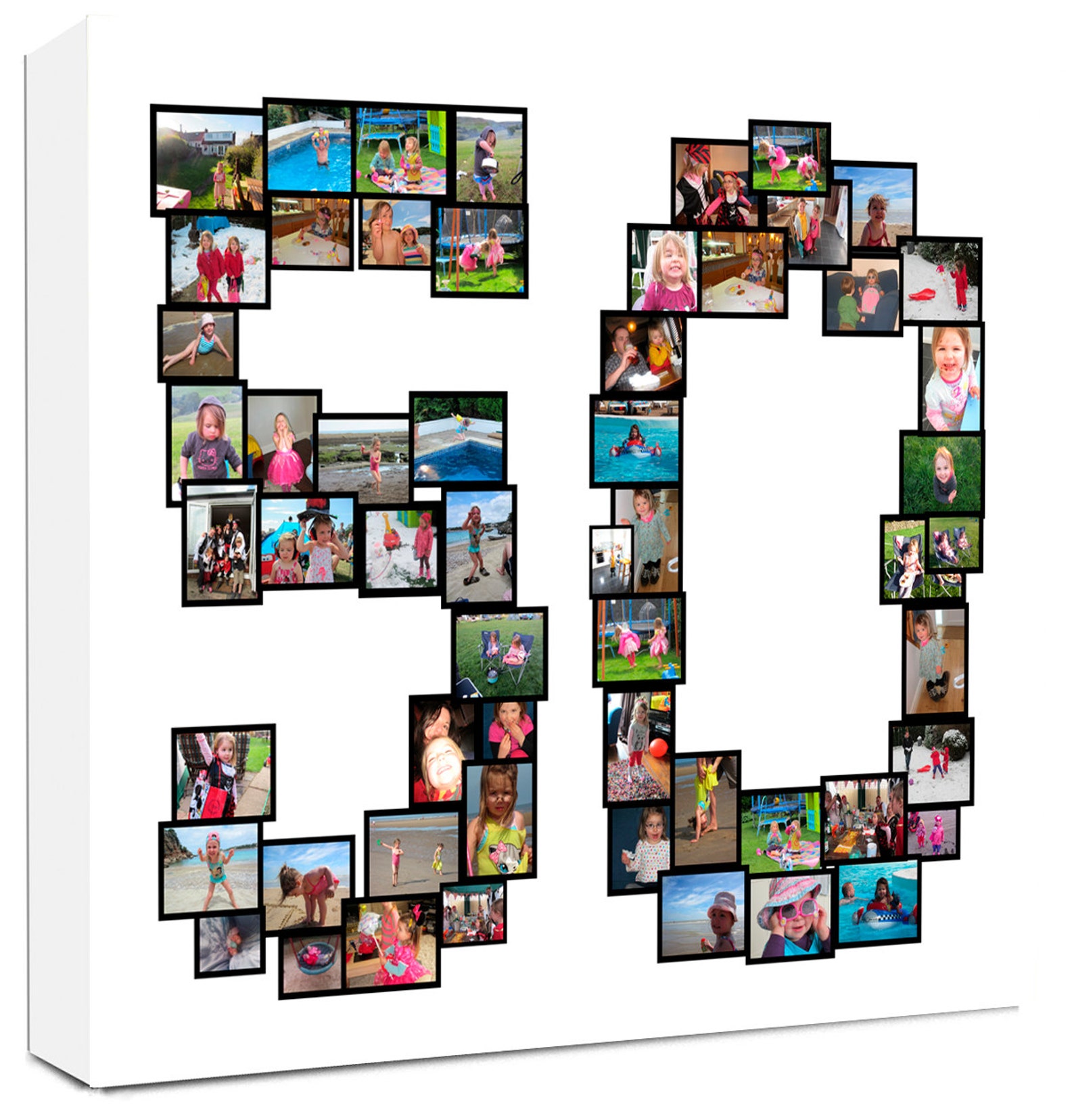 После сможете отредактировать экспозицию, резкость, цвета и многое другое. Чтобы закончить, нажмите «Сохранить».
После сможете отредактировать экспозицию, резкость, цвета и многое другое. Чтобы закончить, нажмите «Сохранить».

